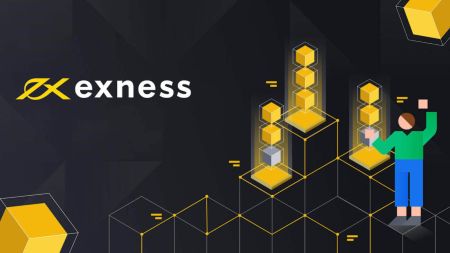Sådan tilmelder du dig og indbetaler penge til Exness
Denne guide vil lede dig gennem processen med at tilmelde dig og indsætte penge på din Exness-konto, hvilket sikrer, at du kan begynde din handelsrejse med tillid og lethed.
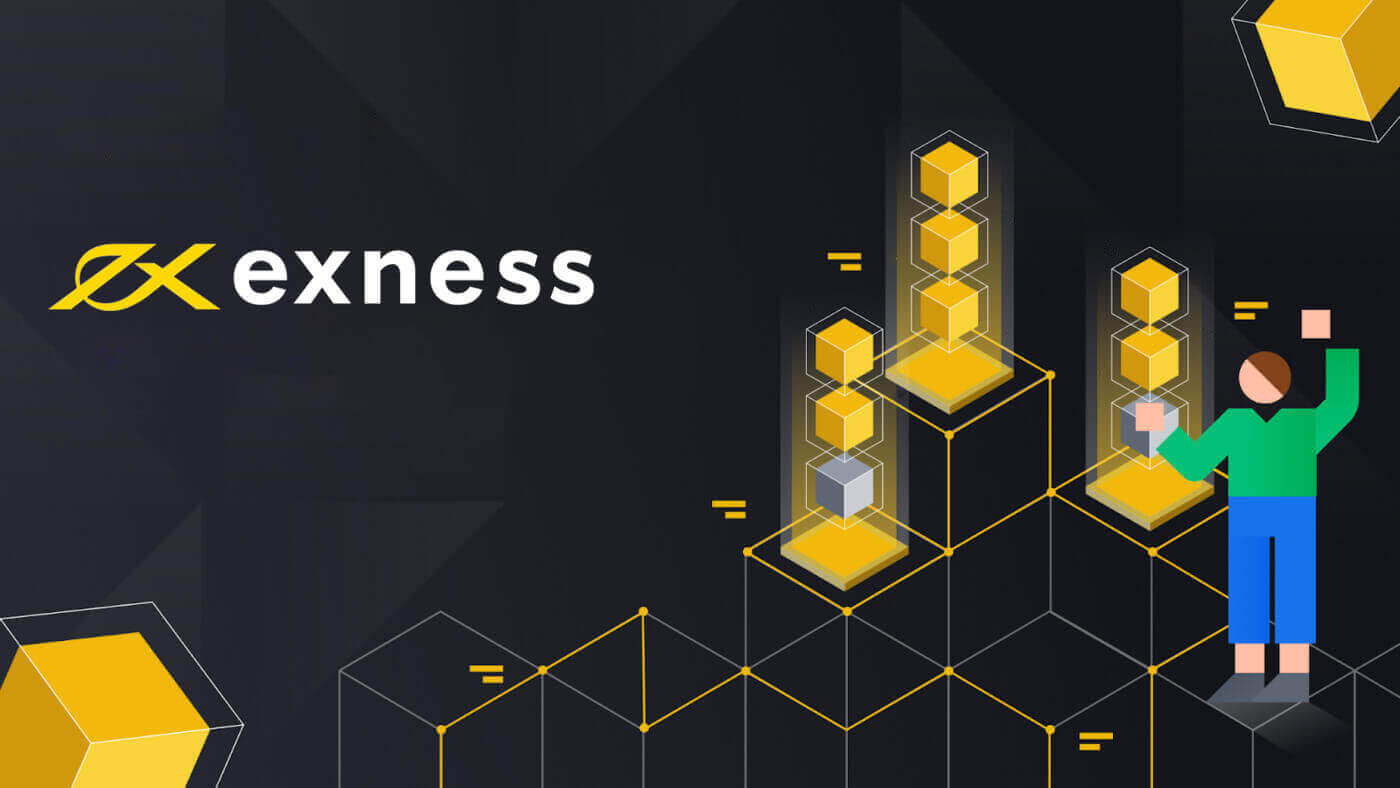
Sådan tilmelder du dig Exness
Sådan tilmelder du dig en Exness-konto [Web]
Sådan tilmelder du dig en konto
1. Gå til Exness-hjemmesiden og klik på "Åbn konto". Du vil blive bedt om at udfylde de nødvendige oplysninger til kontoåbningen.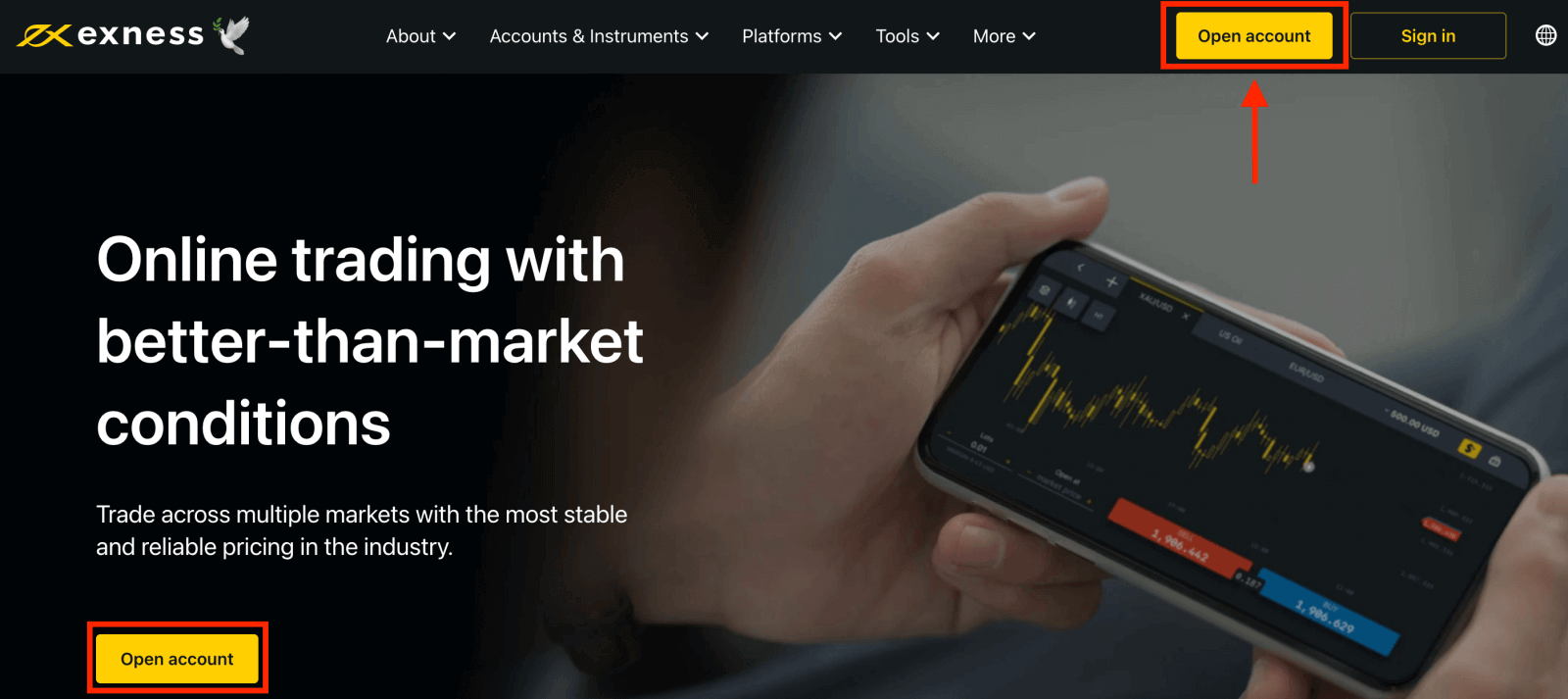
2. På tilmeldingssiden:
- Vælg dit bopælsland ; dette kan ikke ændres og vil diktere, hvilke betalingstjenester der er tilgængelige for dig.
- Indtast din e-mailadresse .
- Opret en adgangskode til din Exness-konto ved at følge de viste retningslinjer.
- Indtast en partnerkode (valgfrit), som vil knytte din Exness-konto til en partner i Exness Partnership-programmet .
- Bemærk : i tilfælde af en ugyldig partnerkode, vil dette indtastningsfelt blive ryddet, så du kan prøve igen.
- Sæt kryds i feltet, der erklærer, at du ikke er statsborger eller bosiddende i USA, hvis dette gælder for dig.
- Klik på Fortsæt, når du har angivet alle de nødvendige oplysninger.
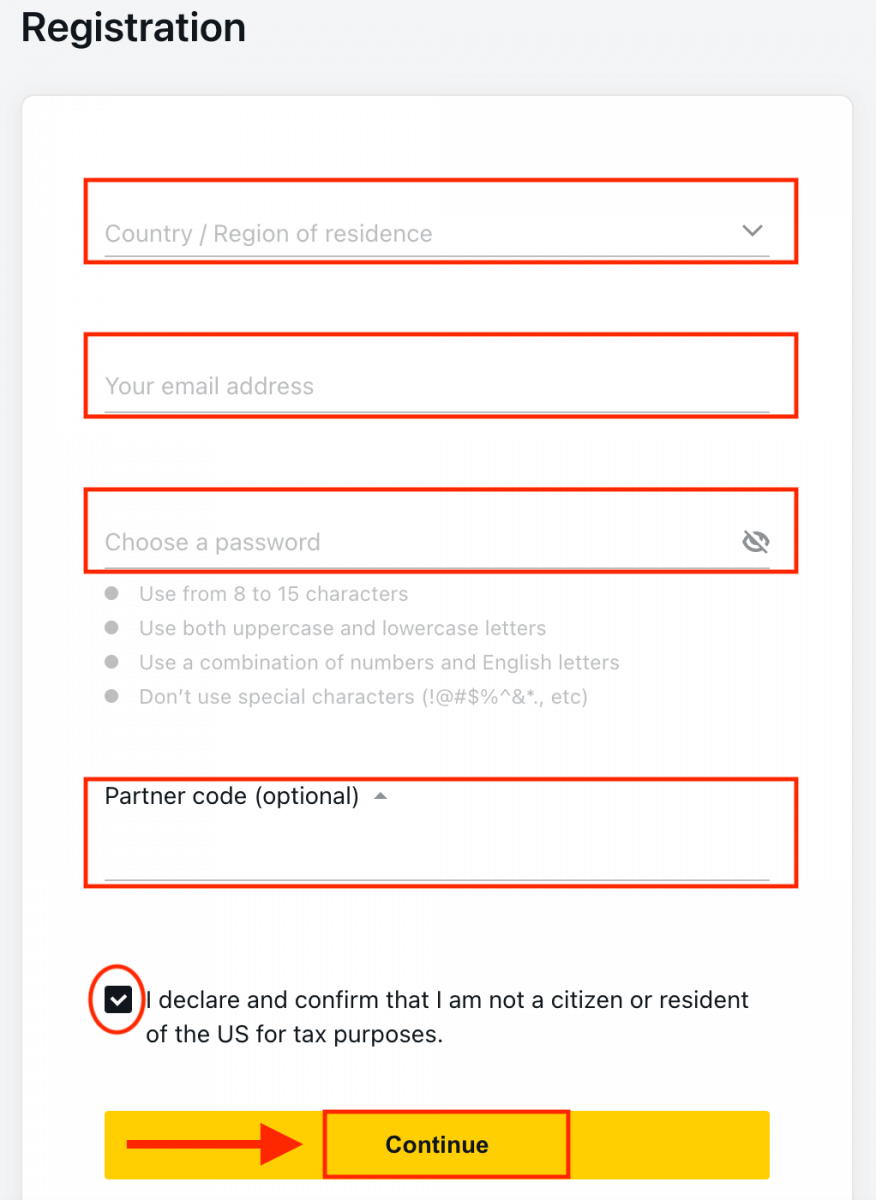
3. Tillykke, du har registreret en ny Exness-konto og vil blive ført til Exness Terminal. Klik på knappen " Demokonto " for at handle med demokontoen.
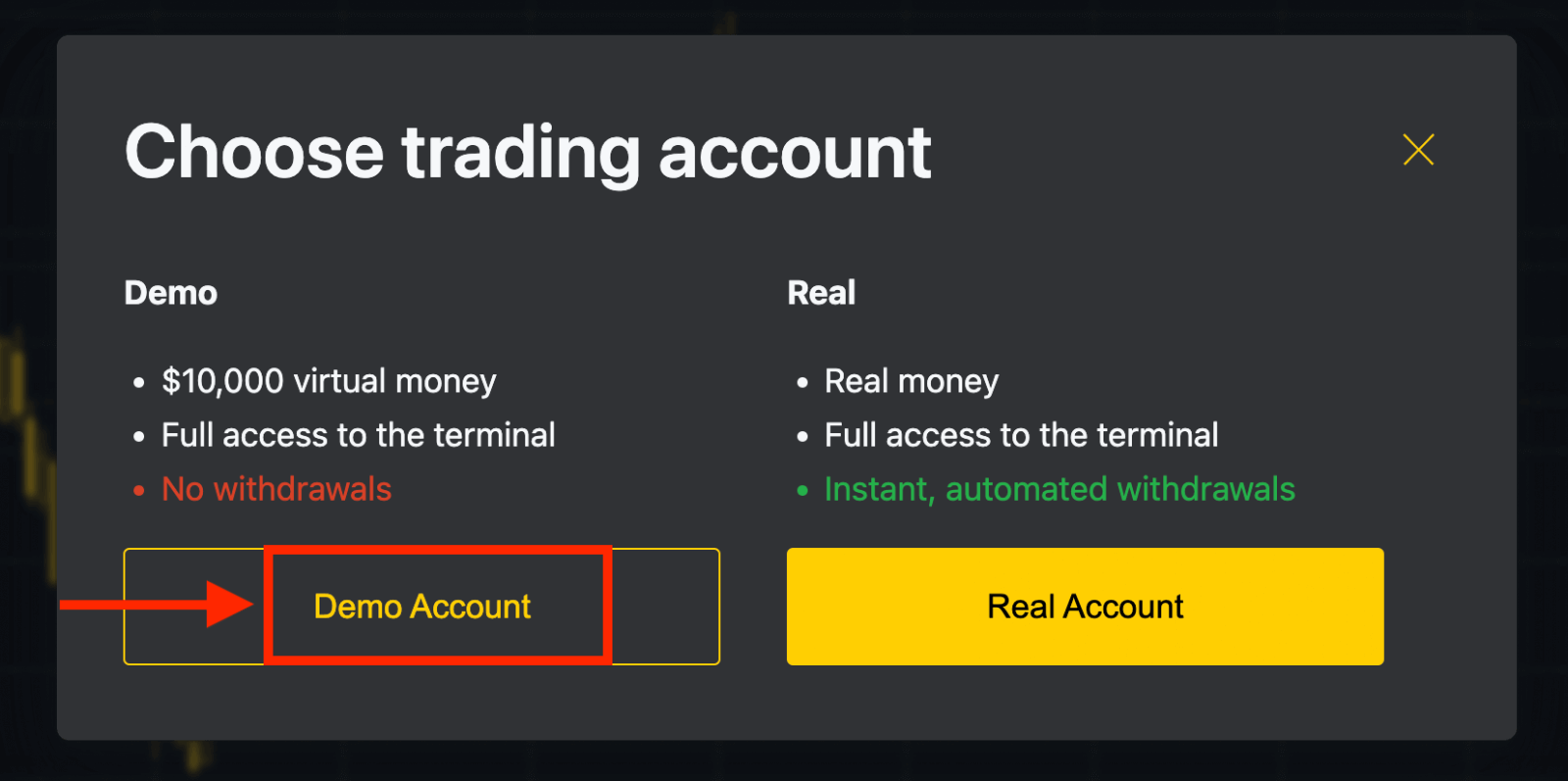
Nu behøver du ikke nogen registrering for at åbne en demokonto. $10.000 på en demokonto giver dig mulighed for at øve dig så meget, som du har brug for gratis.
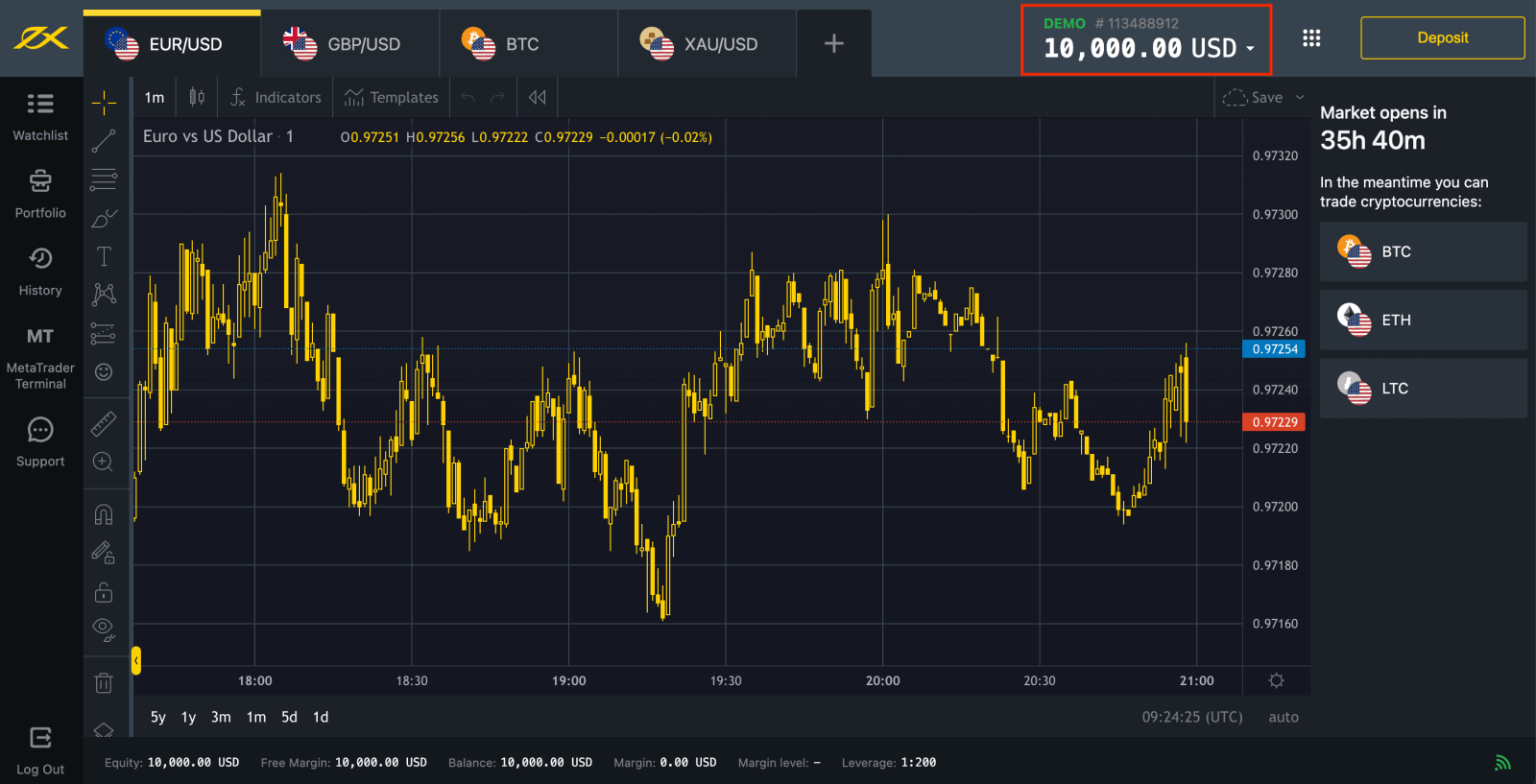
Du kan også handle på en rigtig konto efter indbetaling. Klik på den gule knap " rigtig konto " for at handle med en rigtig konto.
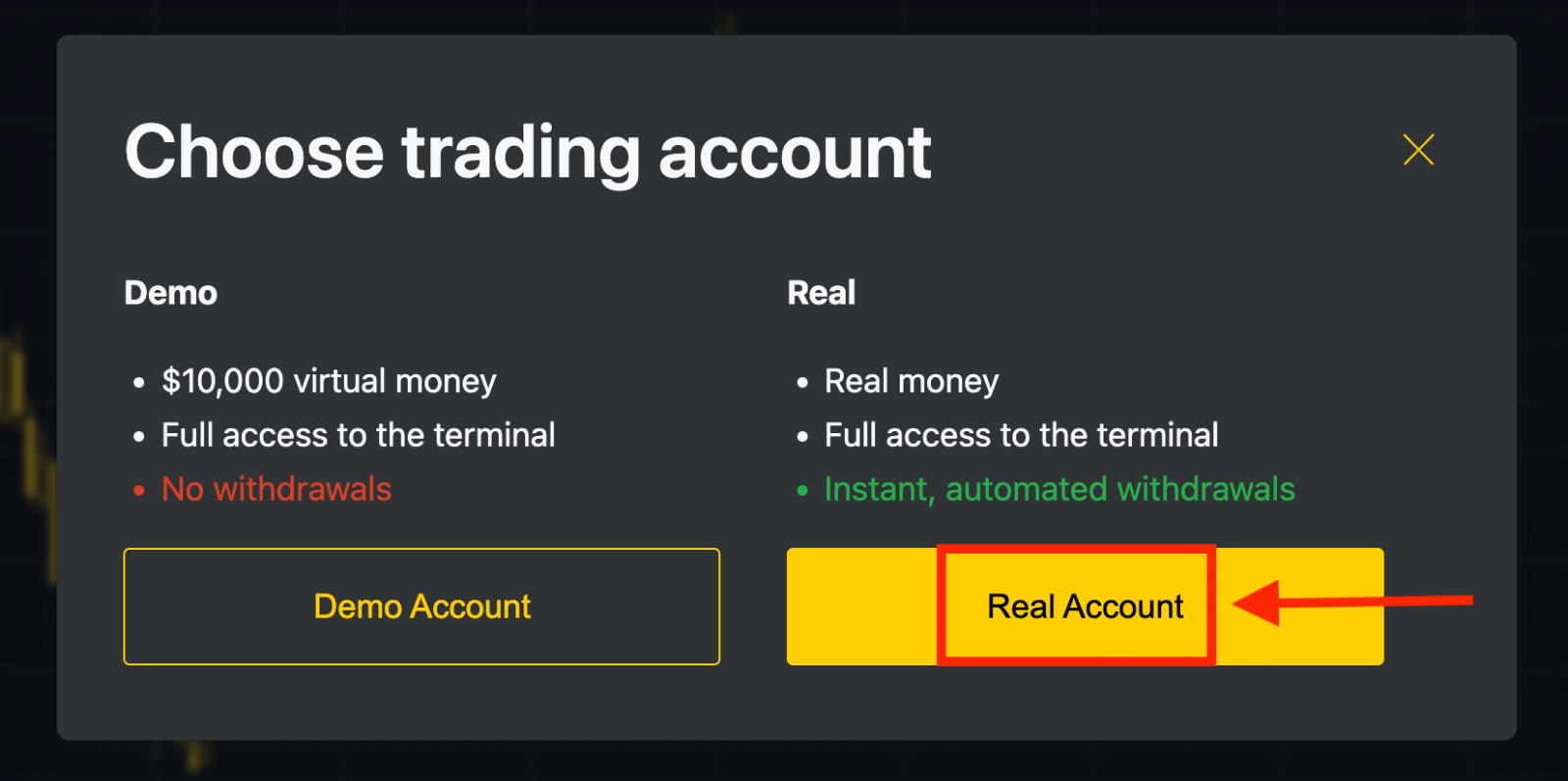
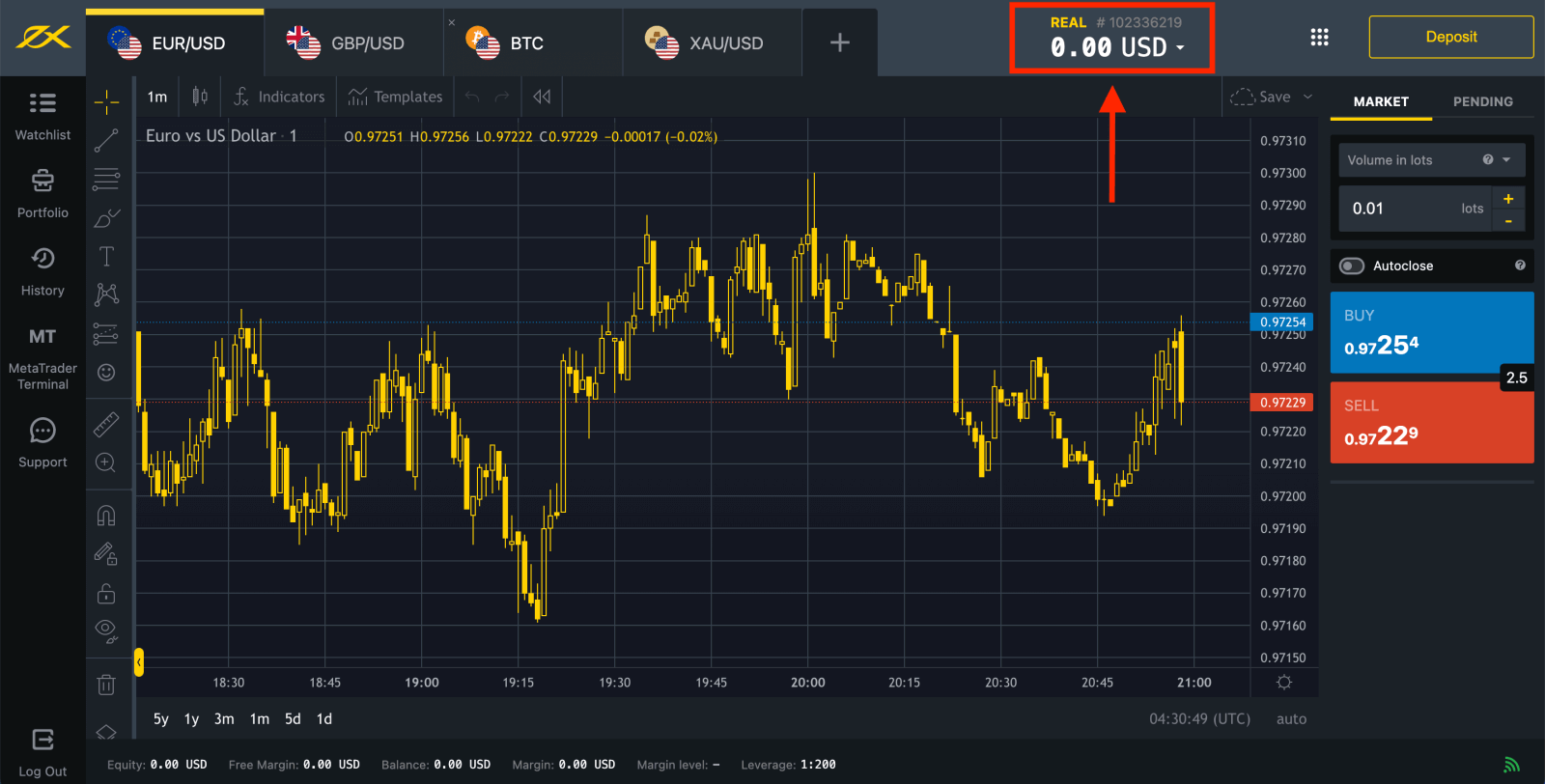
Gå til personligt område for at åbne flere handelskonti.
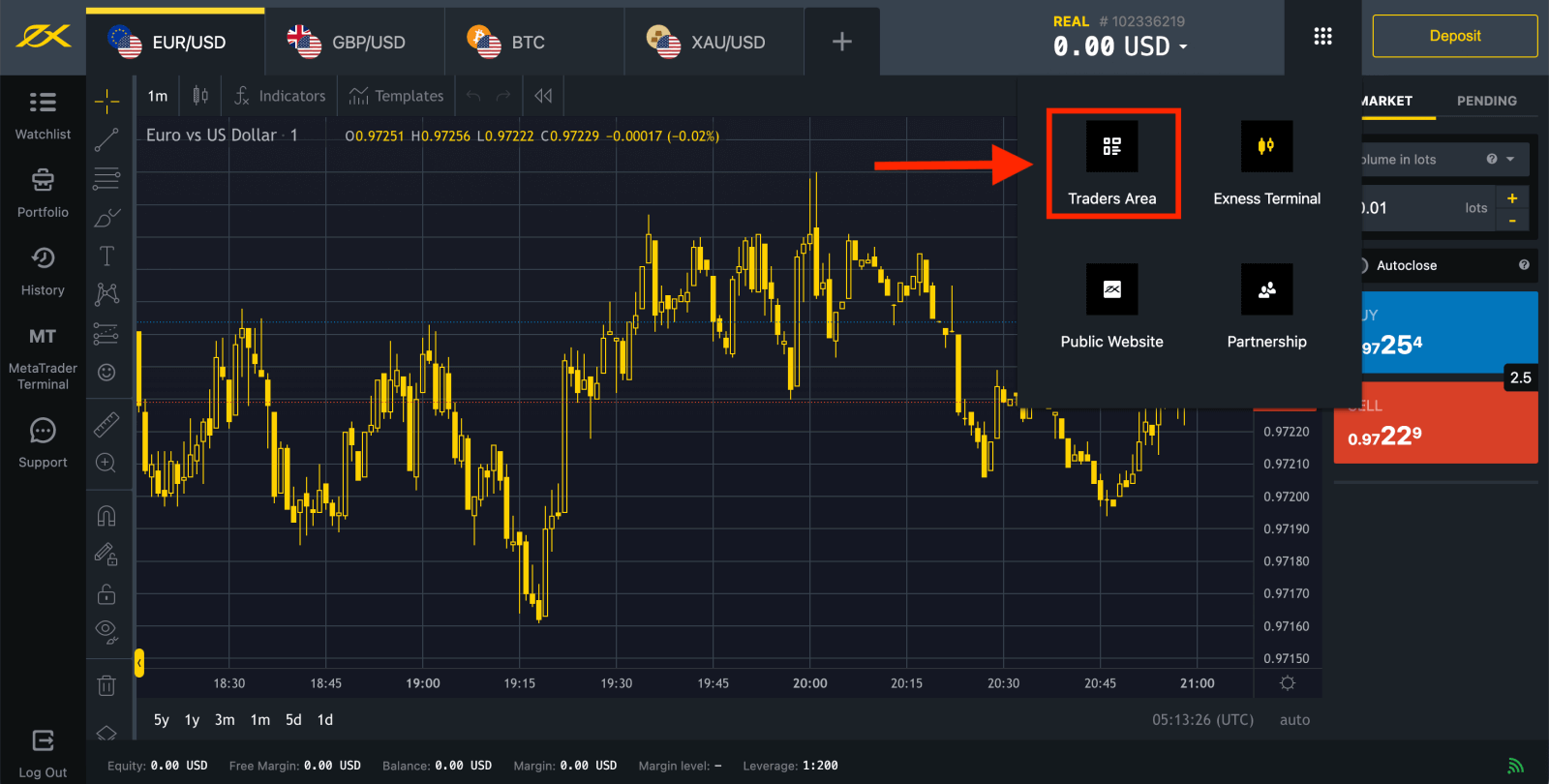
Som standard oprettes en ægte handelskonto og en demohandelskonto (begge for MT5) i dit nye personlige område; men det er muligt at åbne nye handelskonti. 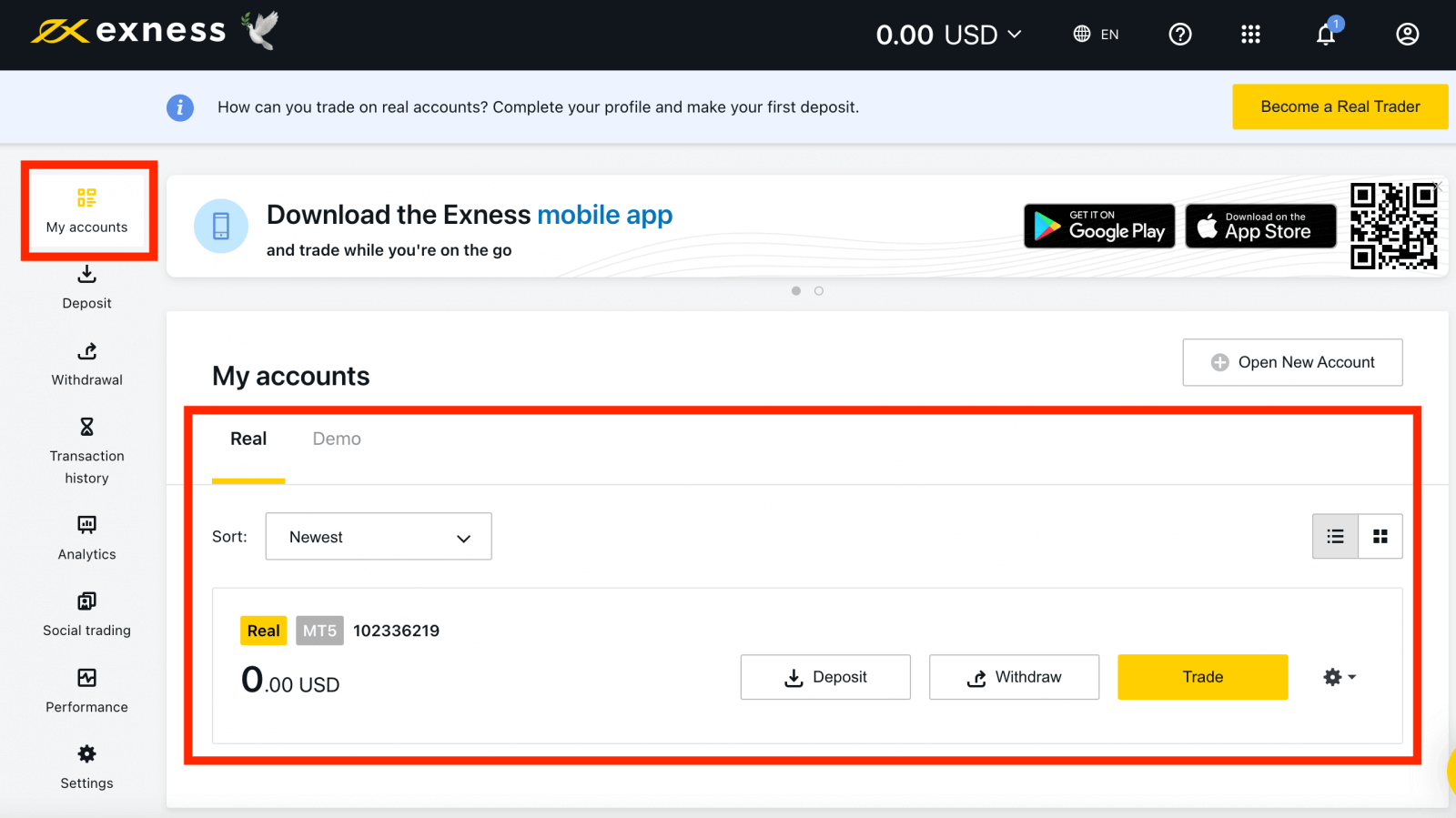
Registrering hos Exness kan gøres til enhver tid, selv lige nu!
Når du har registreret dig, anbefales det, at du bekræfter din Exness-konto fuldt ud for at få adgang til alle funktioner, der kun er tilgængelige for fuldt verificerede personlige områder.
Sådan opretter du en ny handelskonto
1. Fra dit nye personlige område skal du klikke på Åbn ny konto i området 'Mine konti'. 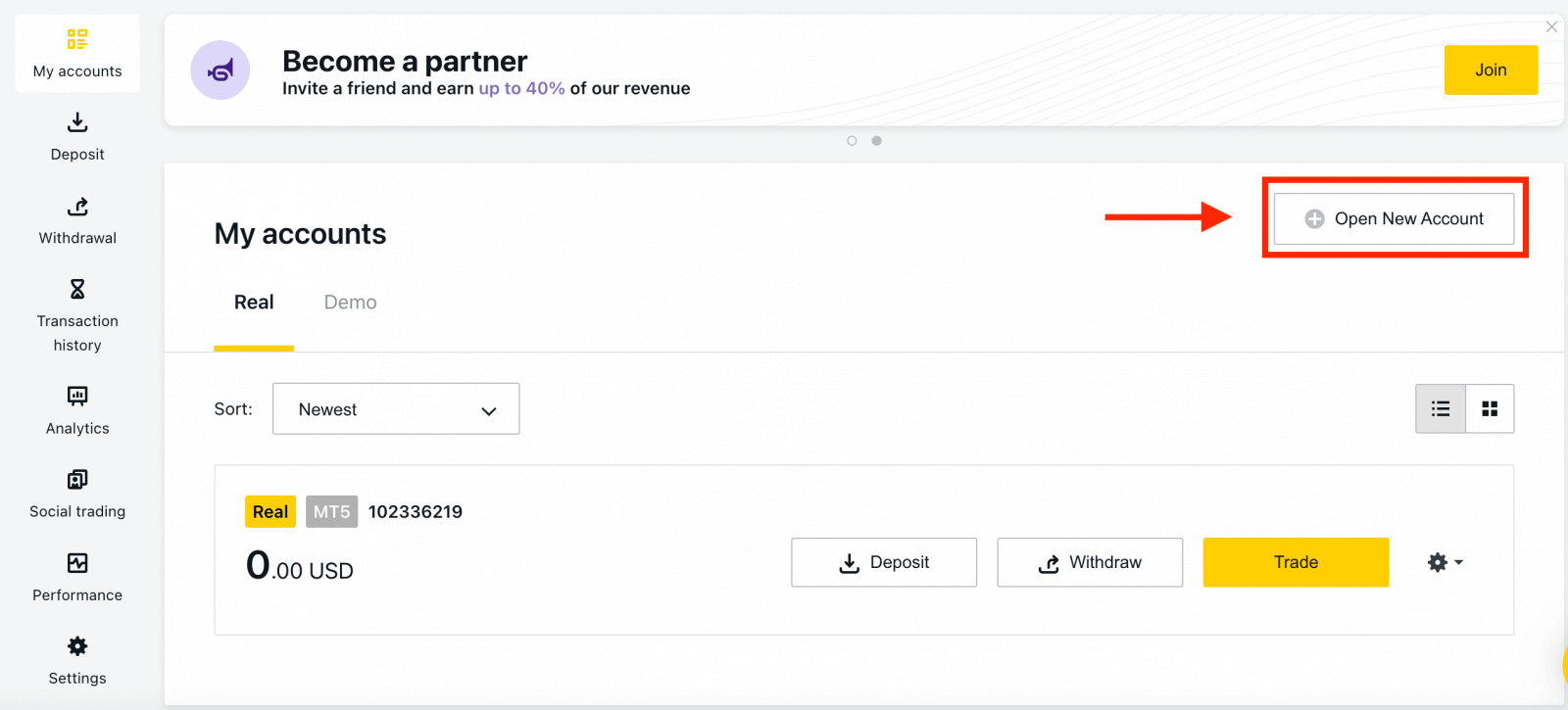
2. Vælg mellem de tilgængelige handelskontotyper, og om du foretrækker en ægte eller demokonto. 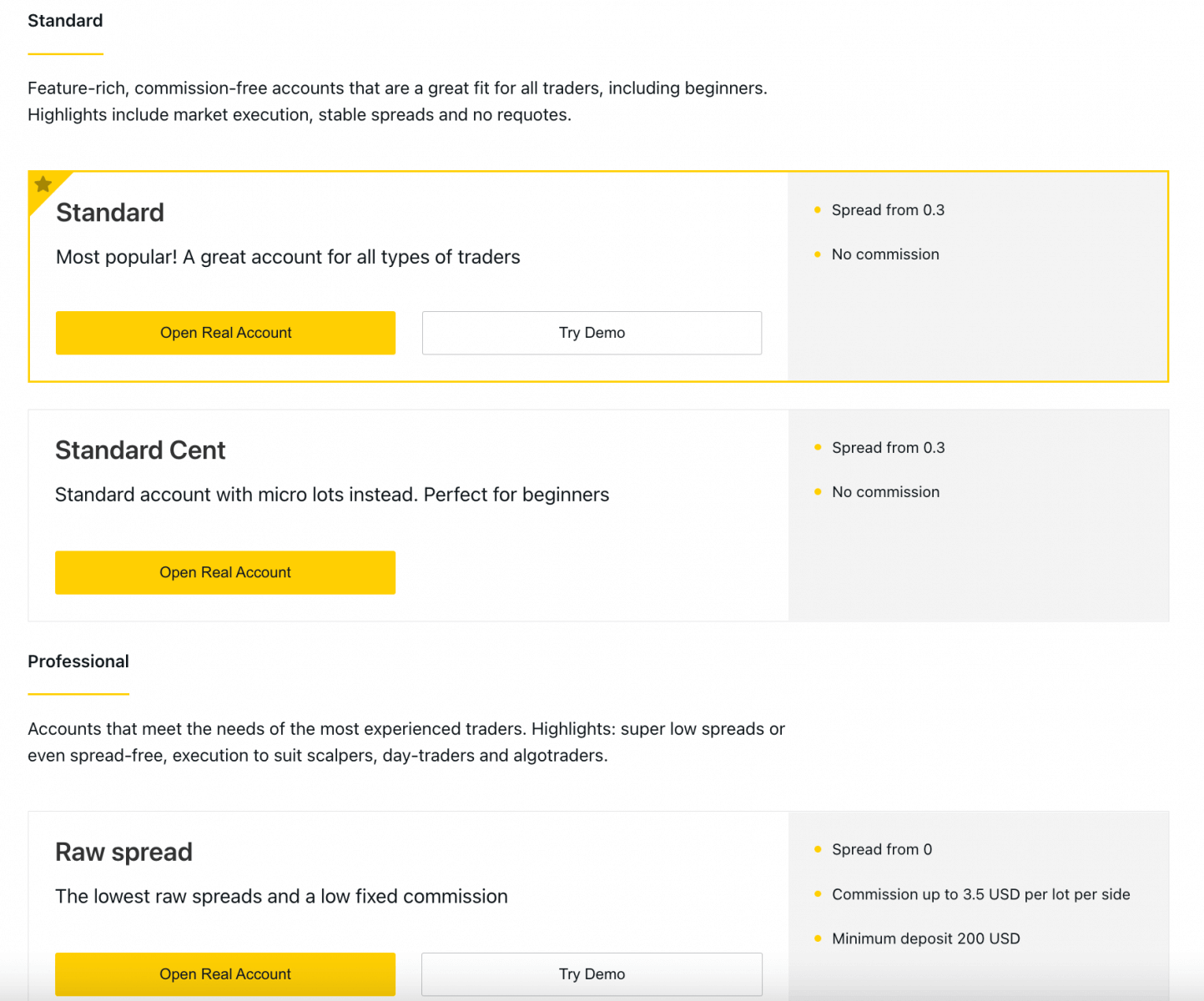
3. Det næste skærmbillede viser følgende indstillinger:
- Endnu en chance for at vælge en Real- eller Demo- konto.
- Et valg mellem MT4 og MT5 handelsterminaler.
- Indstil din maksimale gearing.
- Vælg din kontovaluta (bemærk, at dette ikke kan ændres for denne handelskonto, når den er indstillet).
- Opret et kaldenavn til denne handelskonto.
- Indstil en adgangskode til en handelskonto.
- Klik på Opret en konto, når du er tilfreds med dine indstillinger.
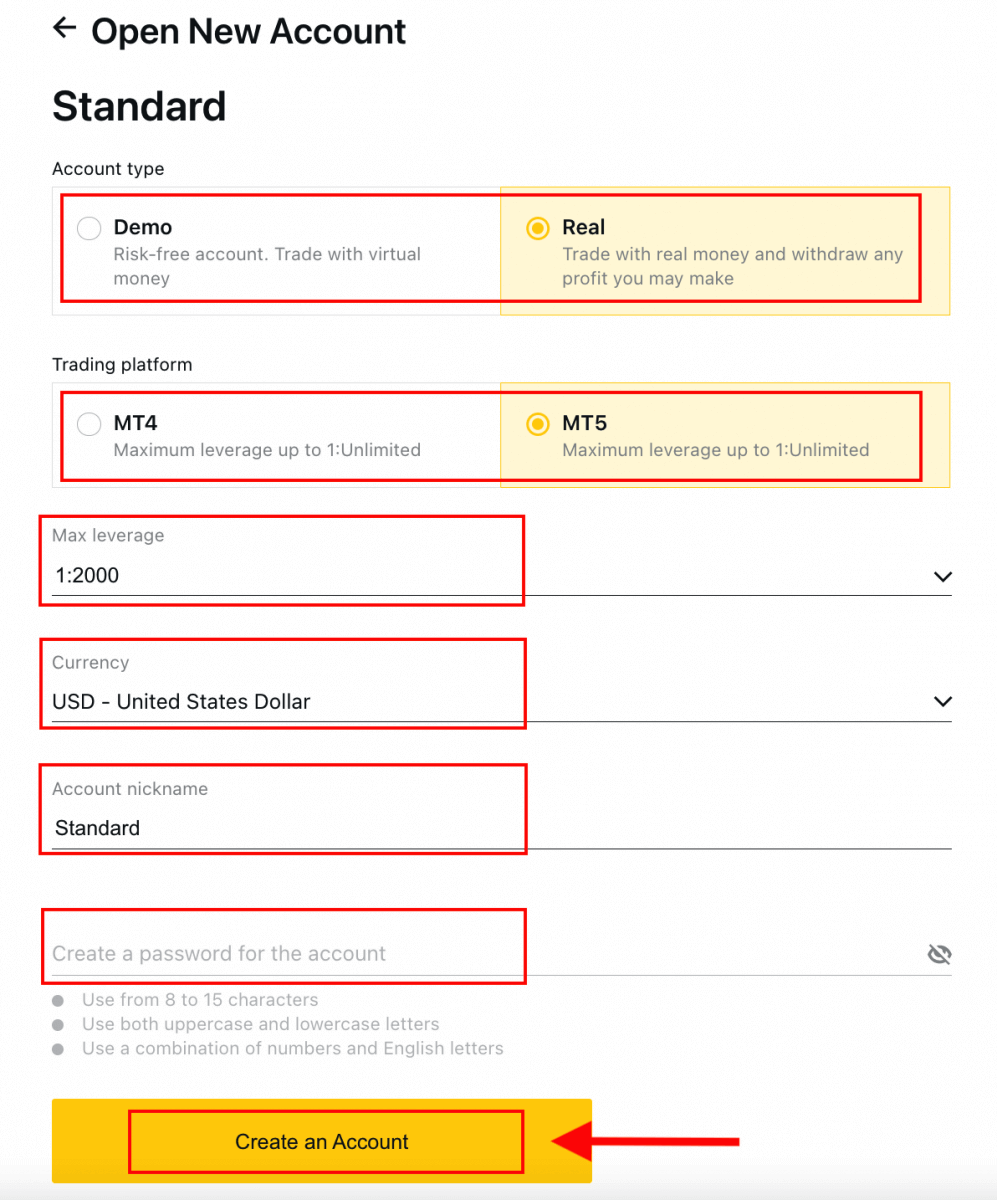
4. Din nye handelskonto vises på fanen 'Mine konti'. 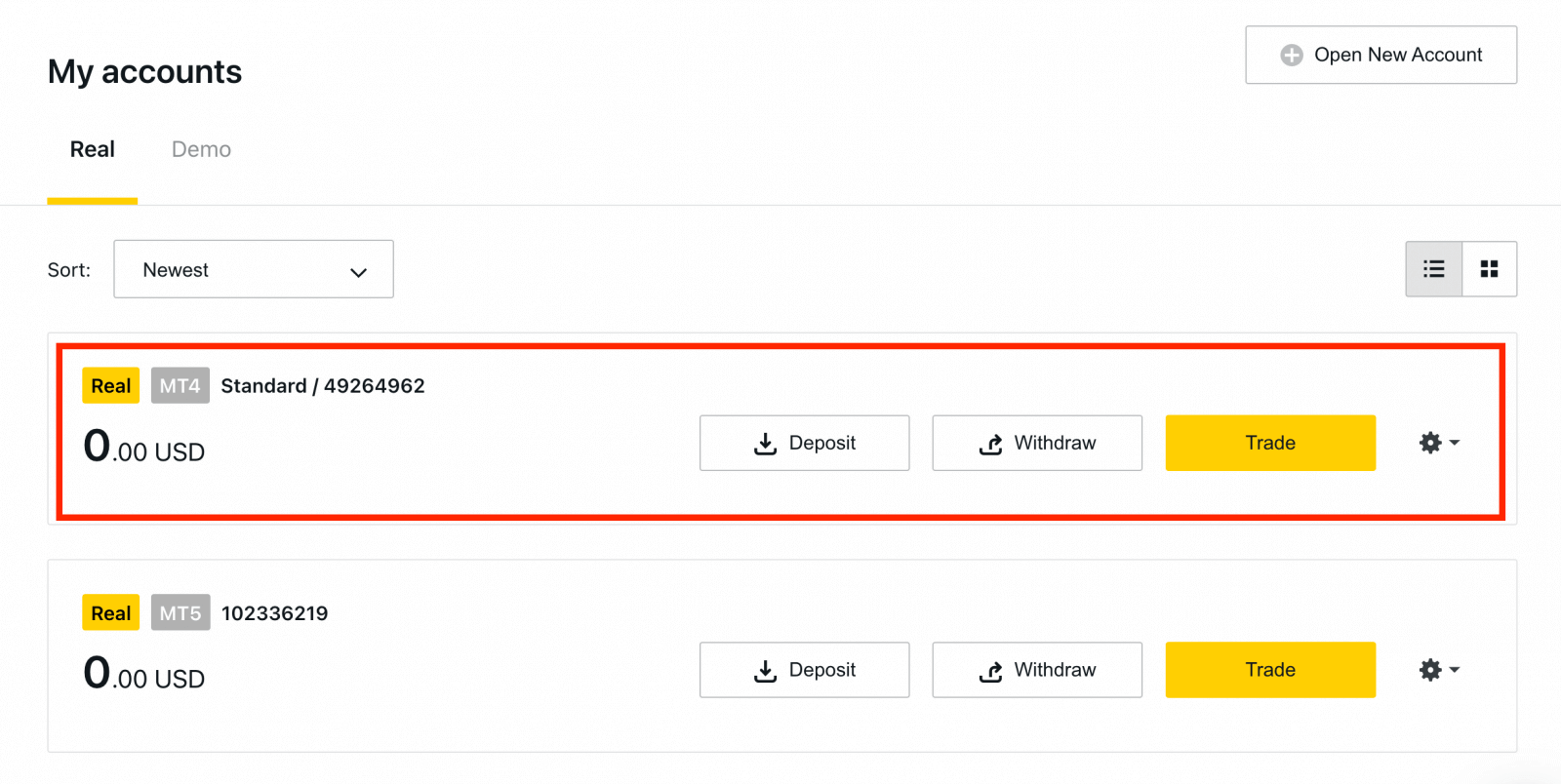
Tillykke, du har åbnet en ny handelskonto.
Sådan indbetaler du i Exness
Sådan tilmelder du dig en Exness-konto [App]
Installer Exness Trader-appen og tilmeld dig konto
1. Download Exness Trader fra App Store eller Google Play .2. Installer og indlæs Exness Trader.
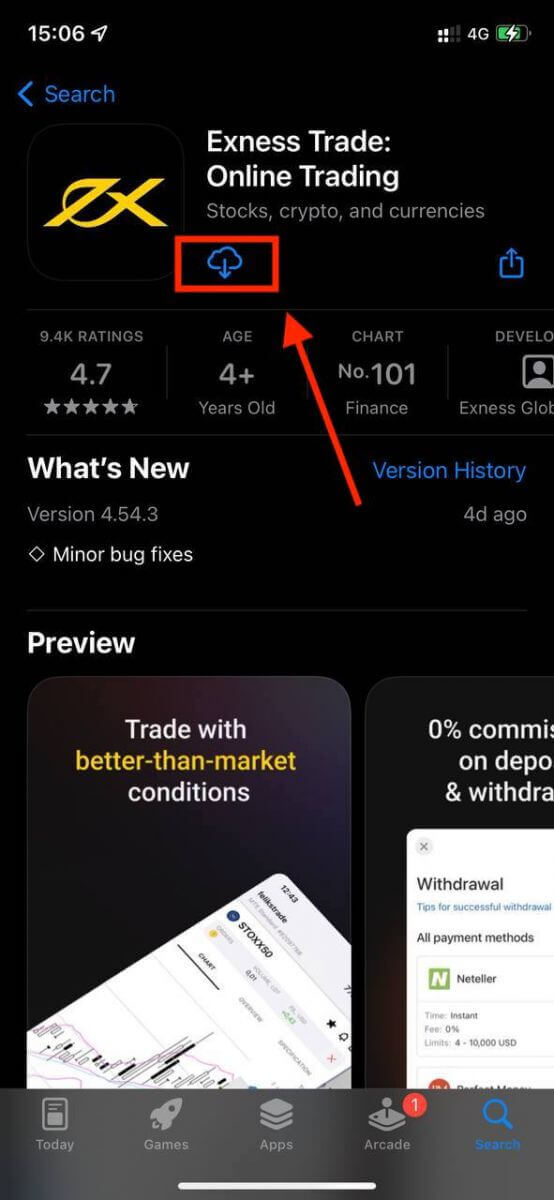
3. Tryk på Registrer .
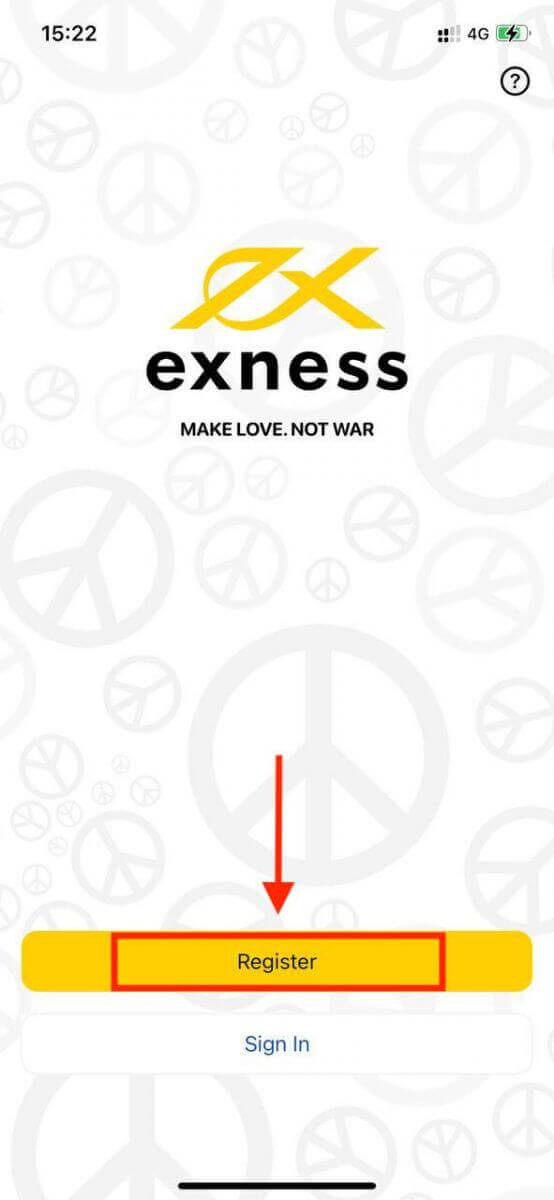
4. Tryk på Skift land/region for at vælge dit bopælsland fra listen, og tryk derefter på Fortsæt .
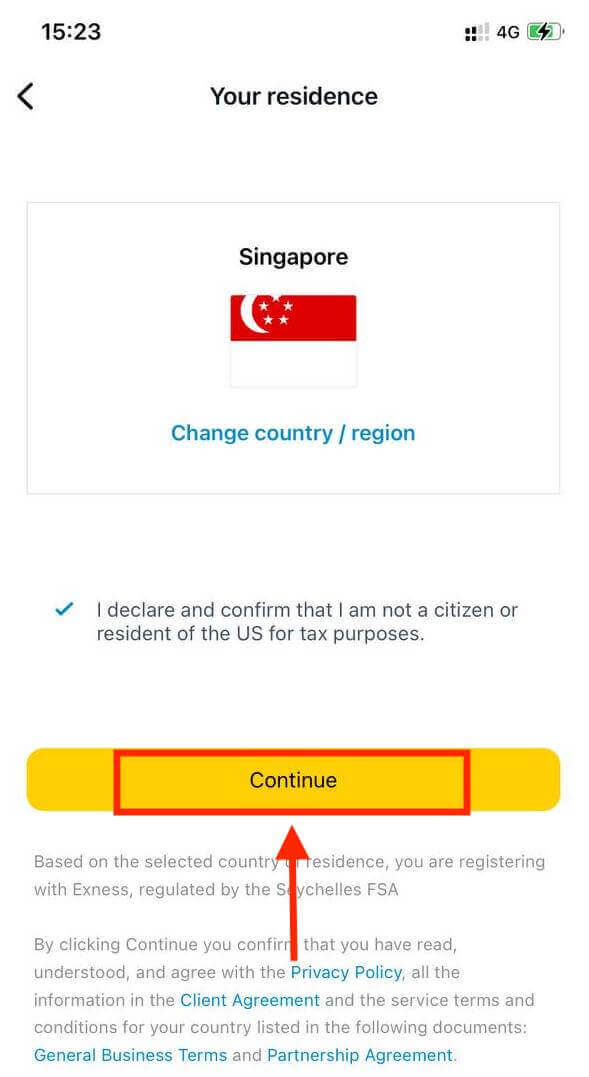
5. Indtast din e-mailadresse og Fortsæt .
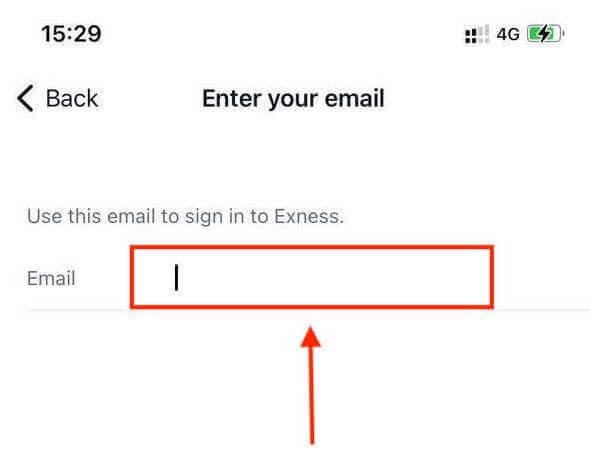
6. Opret en adgangskode, der opfylder kravene. Tryk på Fortsæt .

7. Angiv dit telefonnummer, og tryk på Send mig en kode .
8. Indtast den 6-cifrede bekræftelseskode sendt til dit telefonnummer, og tryk derefter på Fortsæt . Du kan trykke på Send mig en kode igen, hvis tiden løber ud.
9. Opret en 6-cifret adgangskode, og indtast den derefter igen for at bekræfte. Dette er ikke valgfrit og skal udfyldes, før du kan gå ind i Exness Trader.
10. Du kan konfigurere biometri ved at trykke på Tillad , hvis din enhed understøtter det, eller du kan springe dette trin over ved at trykke på Ikke nu .
11. Indbetalingsskærmen vises, men du kan trykke tilbage for at vende tilbage til appens hovedområde.
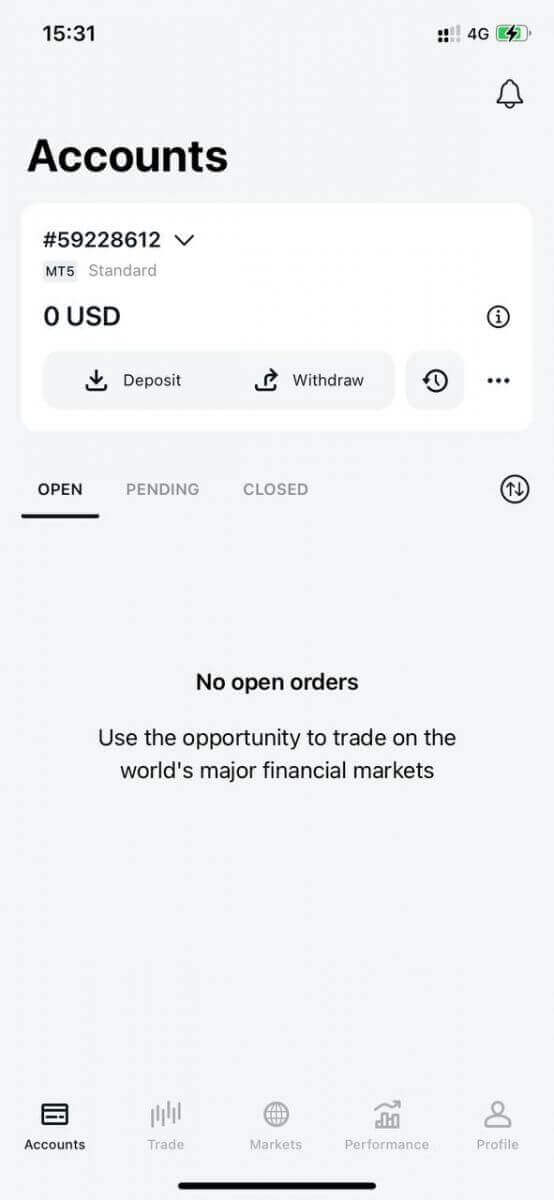
Tillykke, Exness Trader er sat op og klar til brug.
Ved registrering oprettes en demokonto til dig (med USD 10 000 virtuelle midler) til at øve dig i handel.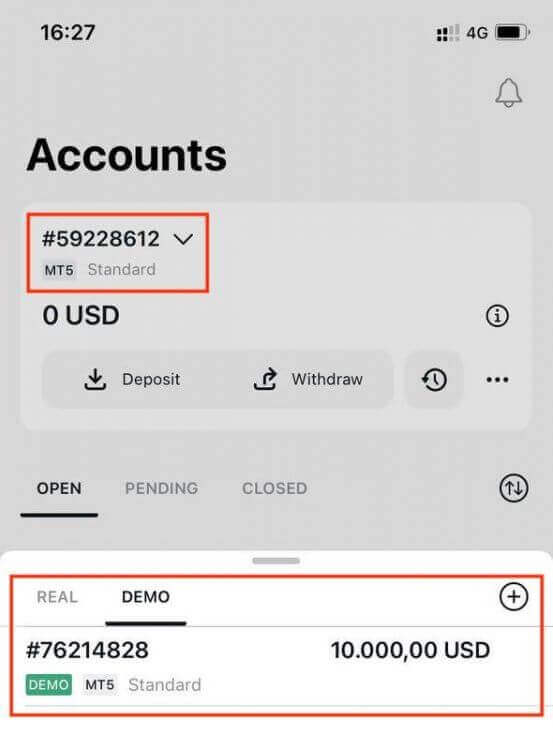
Sammen med en demokonto oprettes der også en rigtig konto til dig ved registrering.
Sådan opretter du en ny handelskonto
Når du har registreret dit personlige område, er det meget enkelt at oprette en handelskonto og tager ikke meget tid. Lad os tage dig igennem, hvordan du opretter en konto på Exness Trader-appen. 1. Tryk på rullemenuen på fanen Konti på hovedskærmen.
2. Klik på plustegnet i højre side, og vælg Ny rigtig konto eller Ny demokonto .
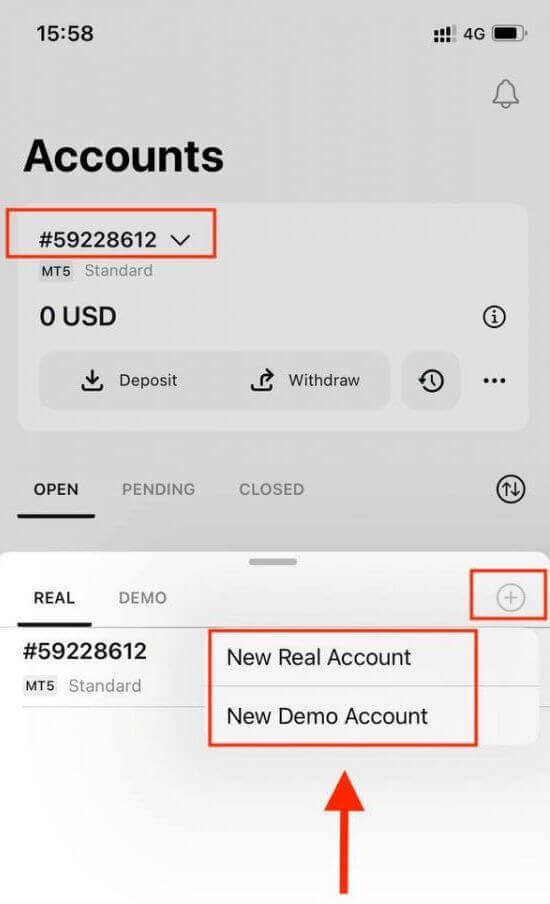
3. Vælg din foretrukne kontotype under MetaTrader 5 og MetaTrader 4 felterne.
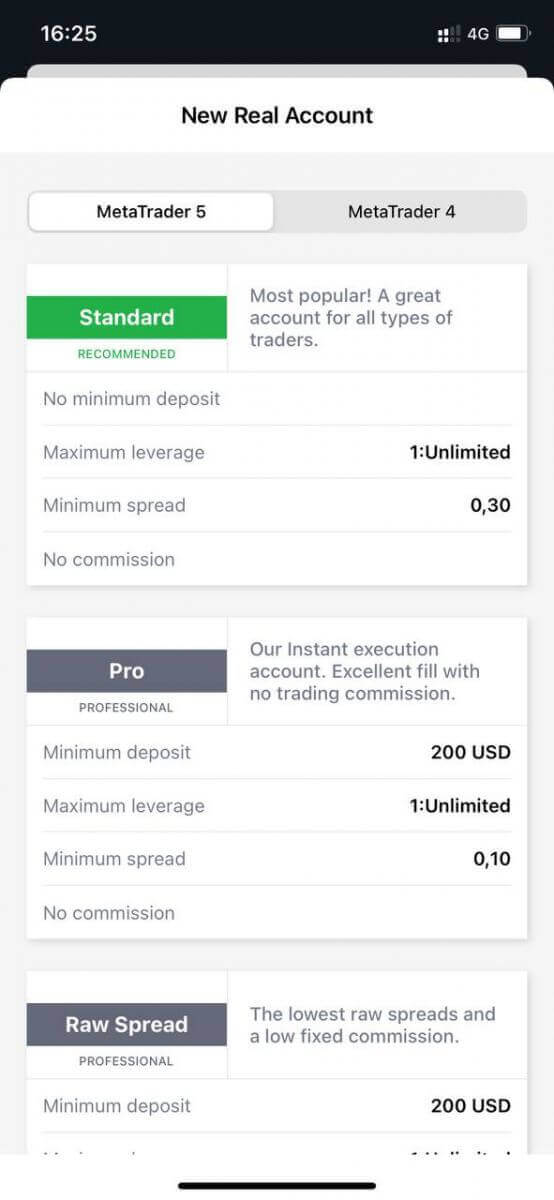
4. Indstil kontovalutaen , gearing , og indtast kontoens kaldenavn . Tryk på Fortsæt .
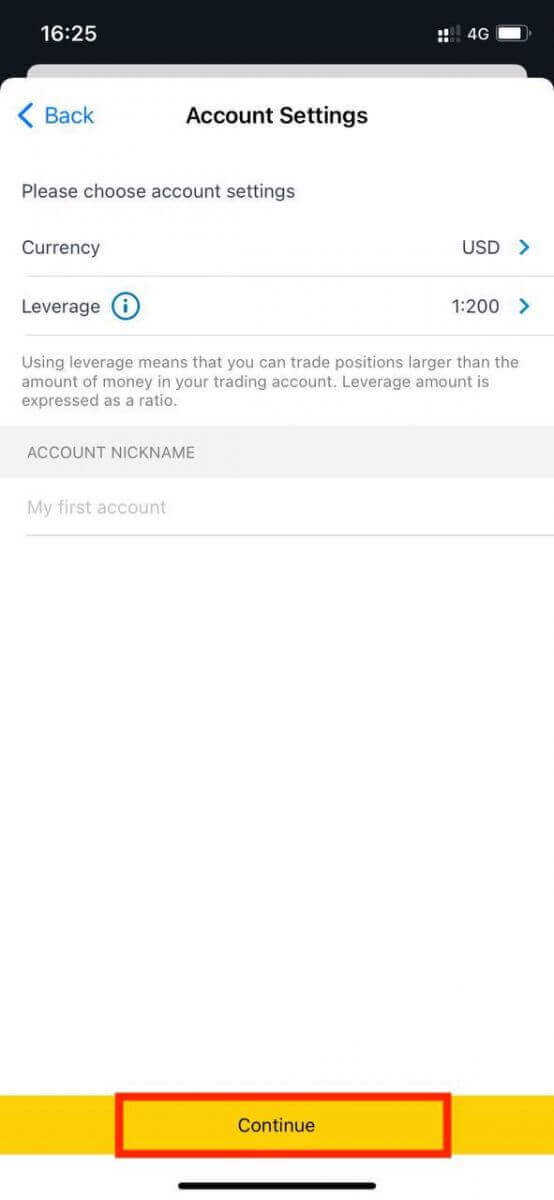
5. Indstil en handelsadgangskode i henhold til de viste krav.
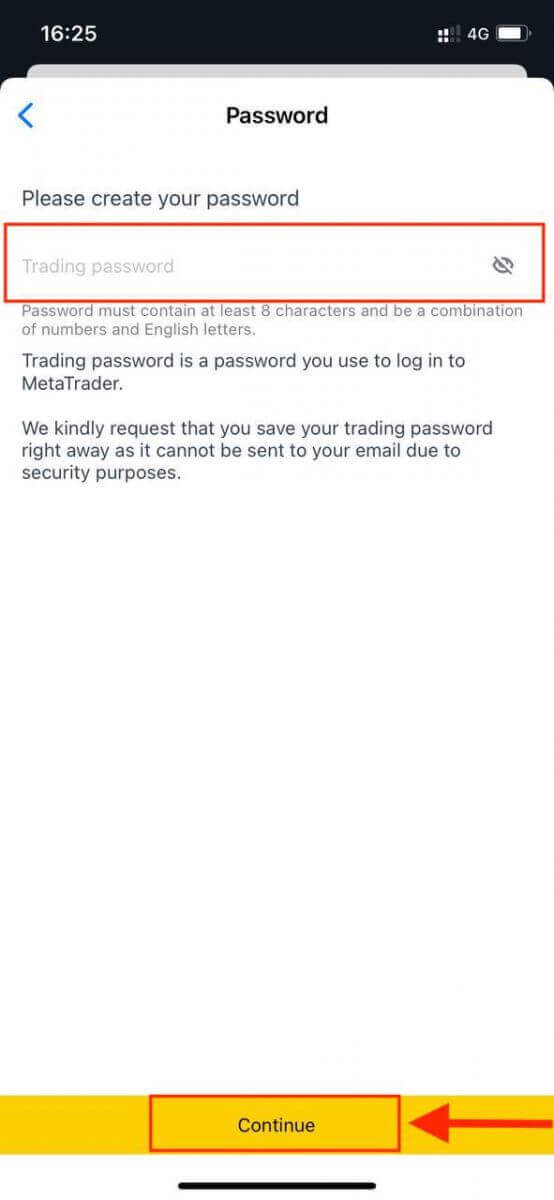
Du har oprettet en handelskonto. Tryk på Foretag indbetaling for at vælge en betalingsmetode til indbetaling af midler , og tryk derefter på Handl.
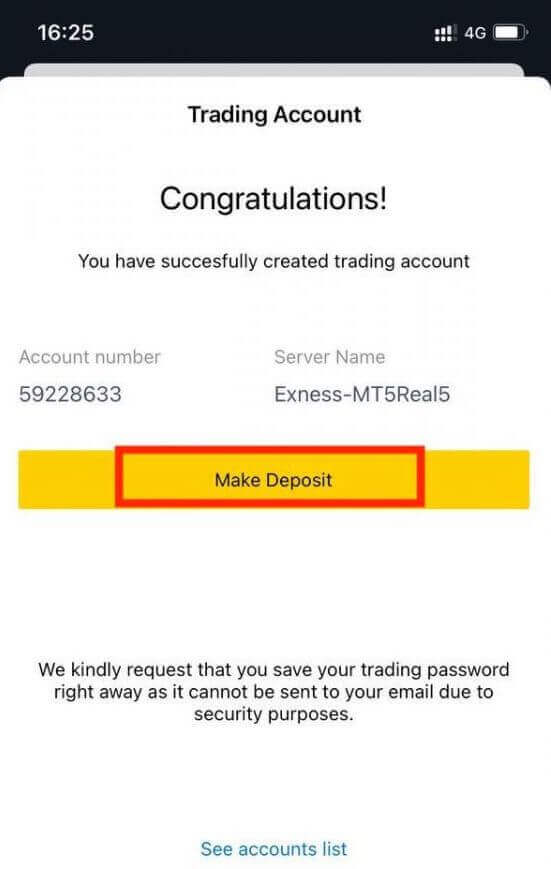
Din nye handelskonto vises nedenfor.
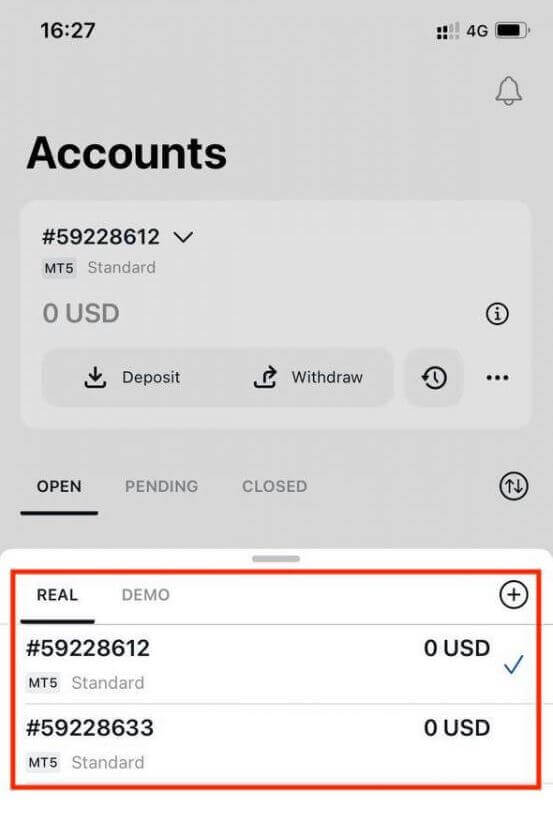
Bemærk, at kontovalutaen for en konto ikke kan ændres, når den først er indstillet. Hvis du ønsker at ændre dit kontos kaldenavn, kan du gøre det ved at logge på det personlige webområde.
Sådan indbetaler du penge til Exness
Exness tilbyder en bred vifte af betalingsmetoder, der er specifikke for dit land, og hurtige transaktionsbehandlingstider.
Indskudstips
Det er hurtigt og nemt at finansiere din Exness-konto. Her er nogle tips til problemfri indbetalinger:
- PA viser betalingsmetoder i grupper af dem, der er let tilgængelige til brug, og dem, der er tilgængelige efter kontobekræftelse. For at få adgang til vores komplette betalingsmetodetilbud, skal du sørge for, at din konto er fuldt verificeret, hvilket betyder, at dine dokumenter om identitet og opholdsbevis bliver gennemgået og accepteret.
- Din kontotype kan præsentere et minimumsindskud, der kræves for at begynde at handle; for standardkonti afhænger minimumsindbetalingen af betalingssystemet, mens professionelle konti har en fastsat minimumsindskudsgrænse, der starter fra USD 200.
- Dobbelttjek minimumsindbetalingskravene for at bruge et specifikt betalingssystem.
- De betalingstjenester, du bruger, skal administreres under dit navn, samme navn som Exness-kontoindehaveren.
- Mens du vælger din indbetalingsvaluta, skal du huske, at du skal foretage udbetalinger i den samme valuta, som du valgte under indbetalingen. Den valuta, der bruges til at indbetale, behøver ikke at være den samme som din kontovaluta, men bemærk, at valutakurserne på transaktionstidspunktet gælder.
- Til sidst, uanset hvilken betalingsmetode du bruger, skal du dobbelttjekke, at du ikke har lavet nogen fejl, da du indtastede dit kontonummer, eller andre vigtige personlige oplysninger, der kræves.
Besøg Indbetalingssektionen i dit personlige område for at indsætte penge på din Exness-konto, når som helst, enhver dag, 24/7.
Sådan indbetaler du penge til Exness
Bankoverførsel/hævekort
Penge kan overføres fra en bankkonto til en anden bankkonto via bankoverførsel/hævekort. Enhver kontohaver, der spekulerer på, hvordan man overfører penge fra bankoverførsel/hævekort, bør følge nedenstående trin:
1. Gå til Indbetalingssektionen i dit personlige område, og vælg Bankoverførsel/ATM-kort.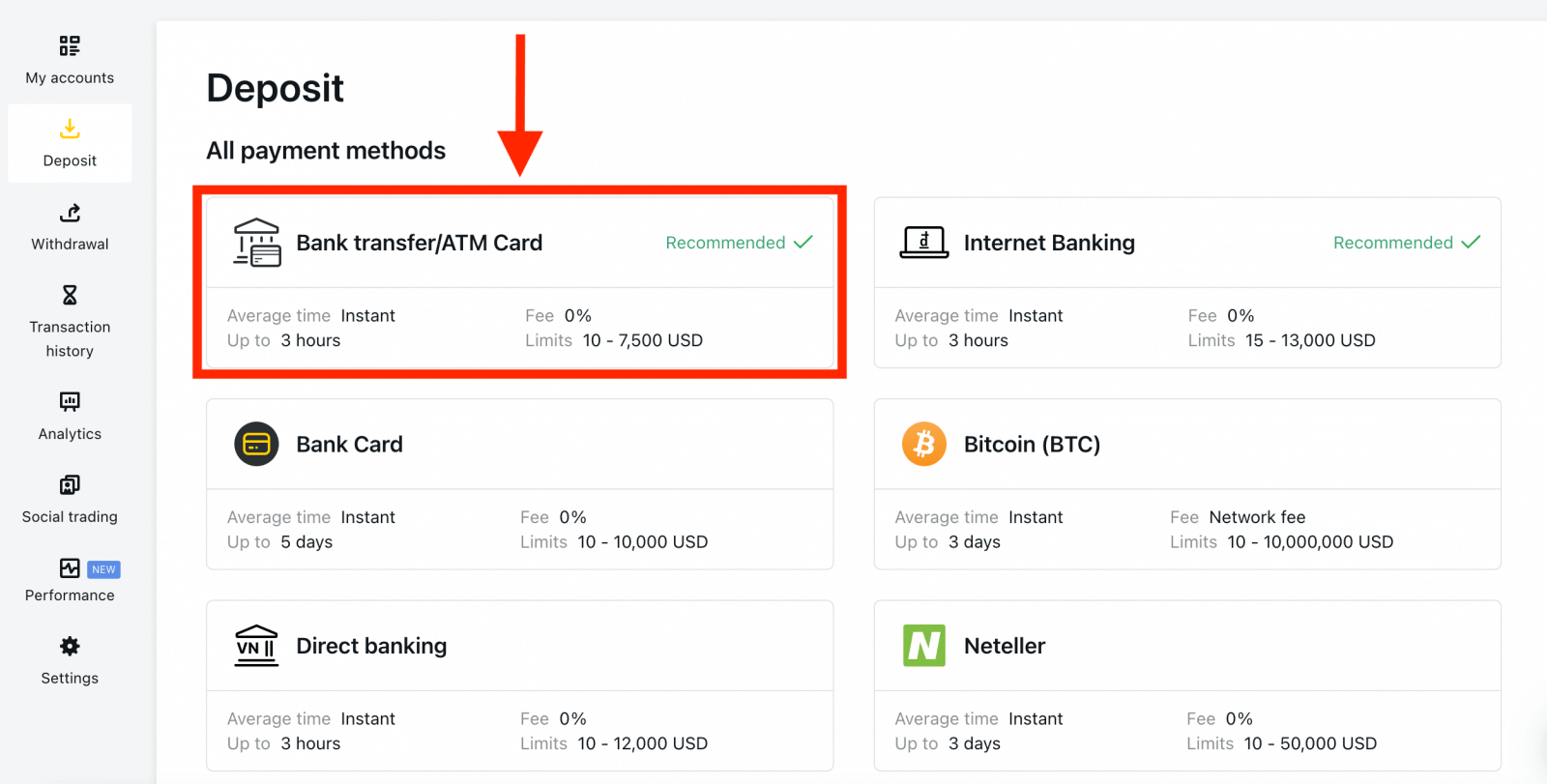
2. Vælg den handelskonto, du ønsker at fylde op, og det ønskede indskudsbeløb, notér den påkrævede valuta, og klik derefter på Fortsæt . 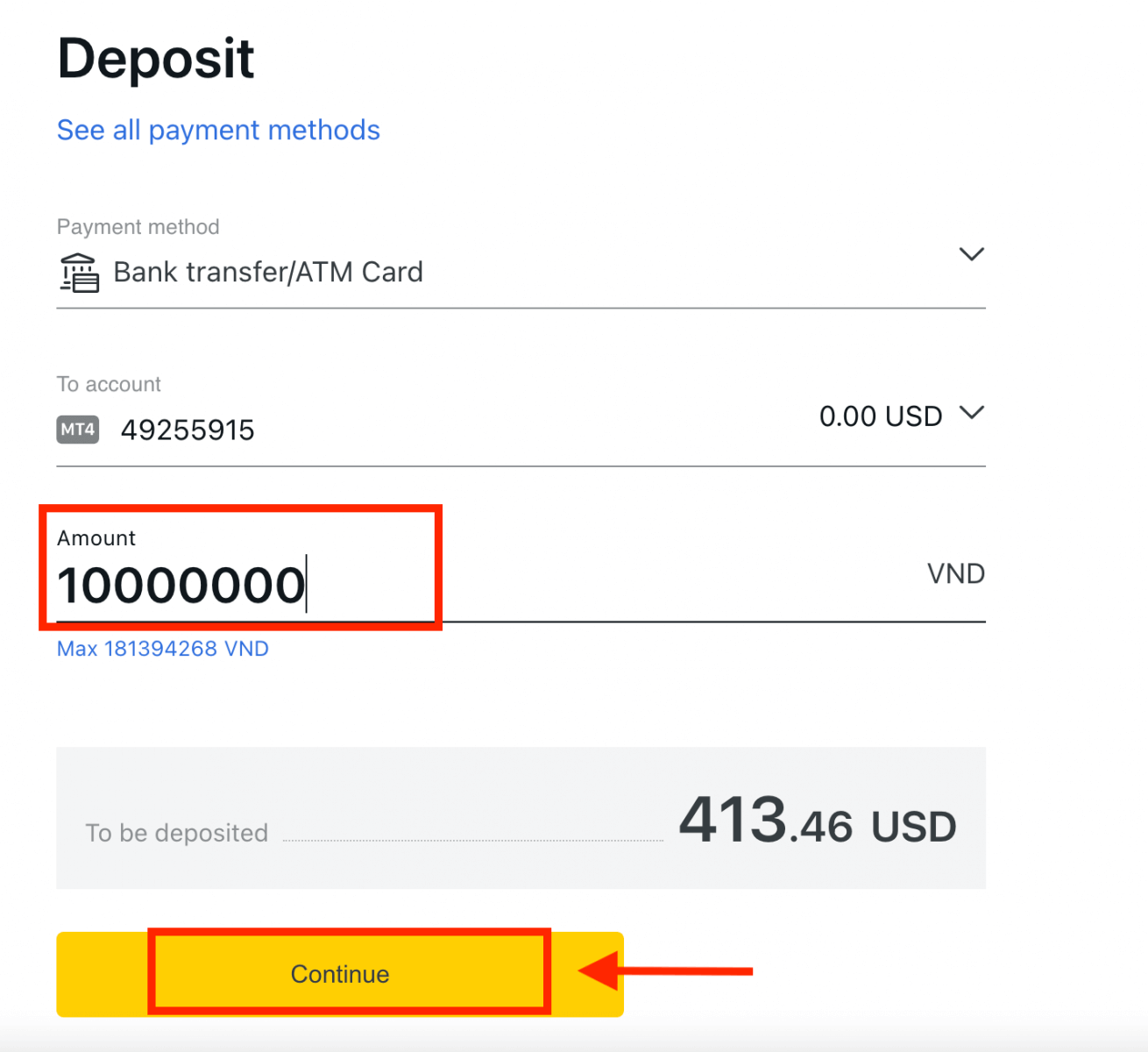
3. Et resumé af transaktionen vil blive præsenteret for dig; klik på Bekræft for at fortsætte. 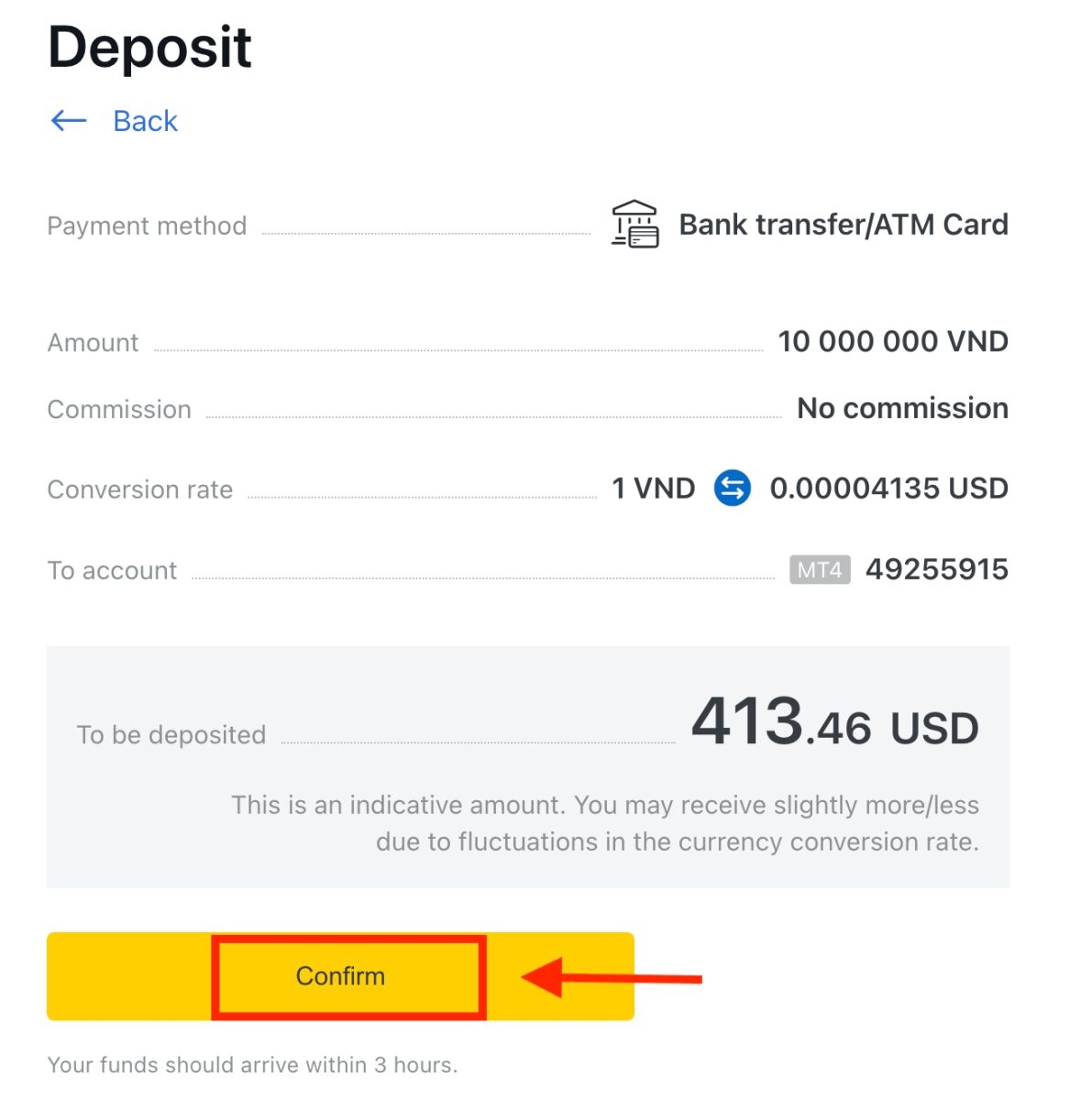
4. Vælg din bank fra den angivne liste. 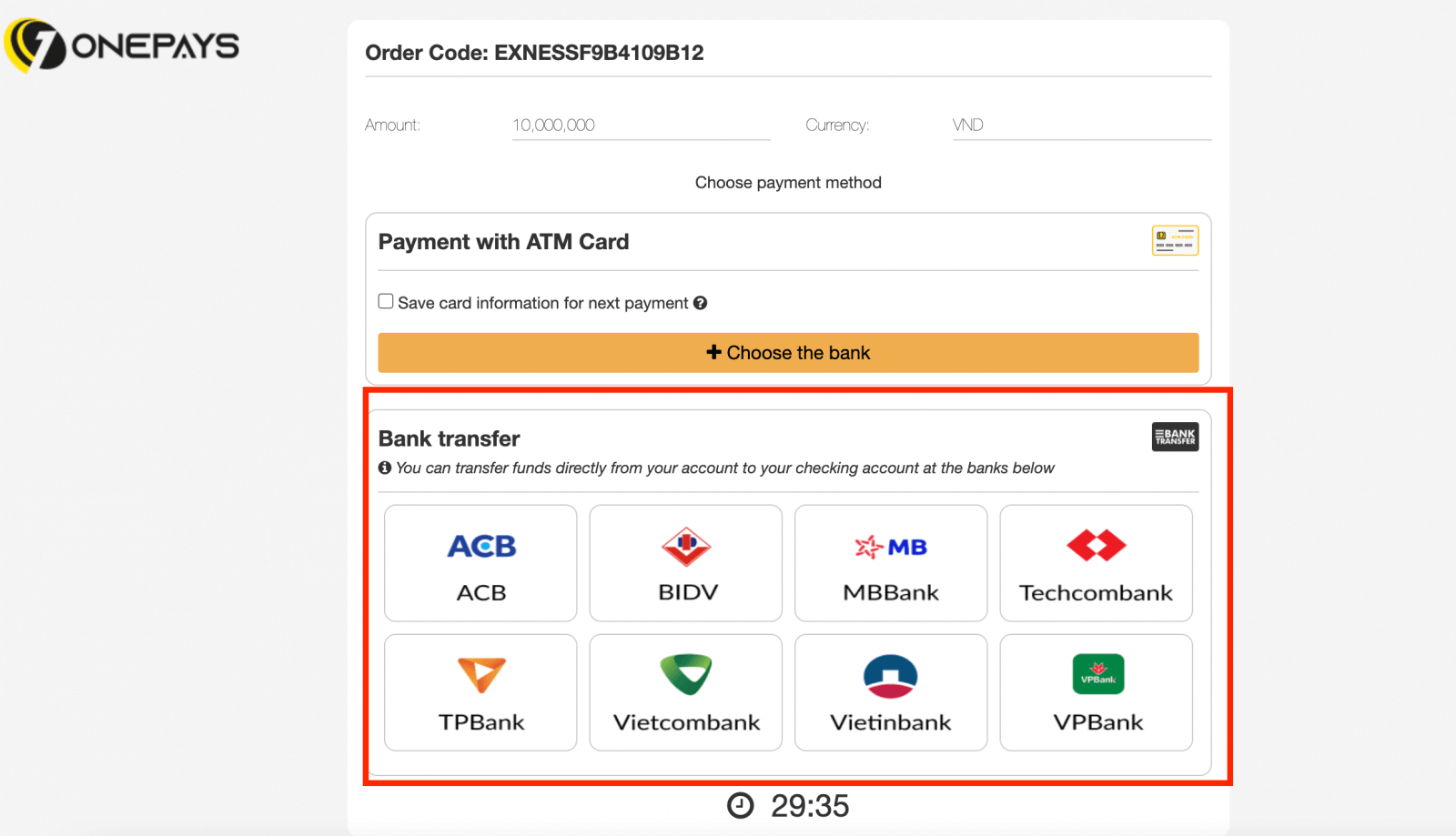
en. Hvis din bank fremstår nedtonet og utilgængelig, falder det indtastede beløb i trin 2 uden for den pågældende banks minimums- og maksimumsindskudsbeløb.
5. Det næste trin afhænger af din valgte bank; enten: 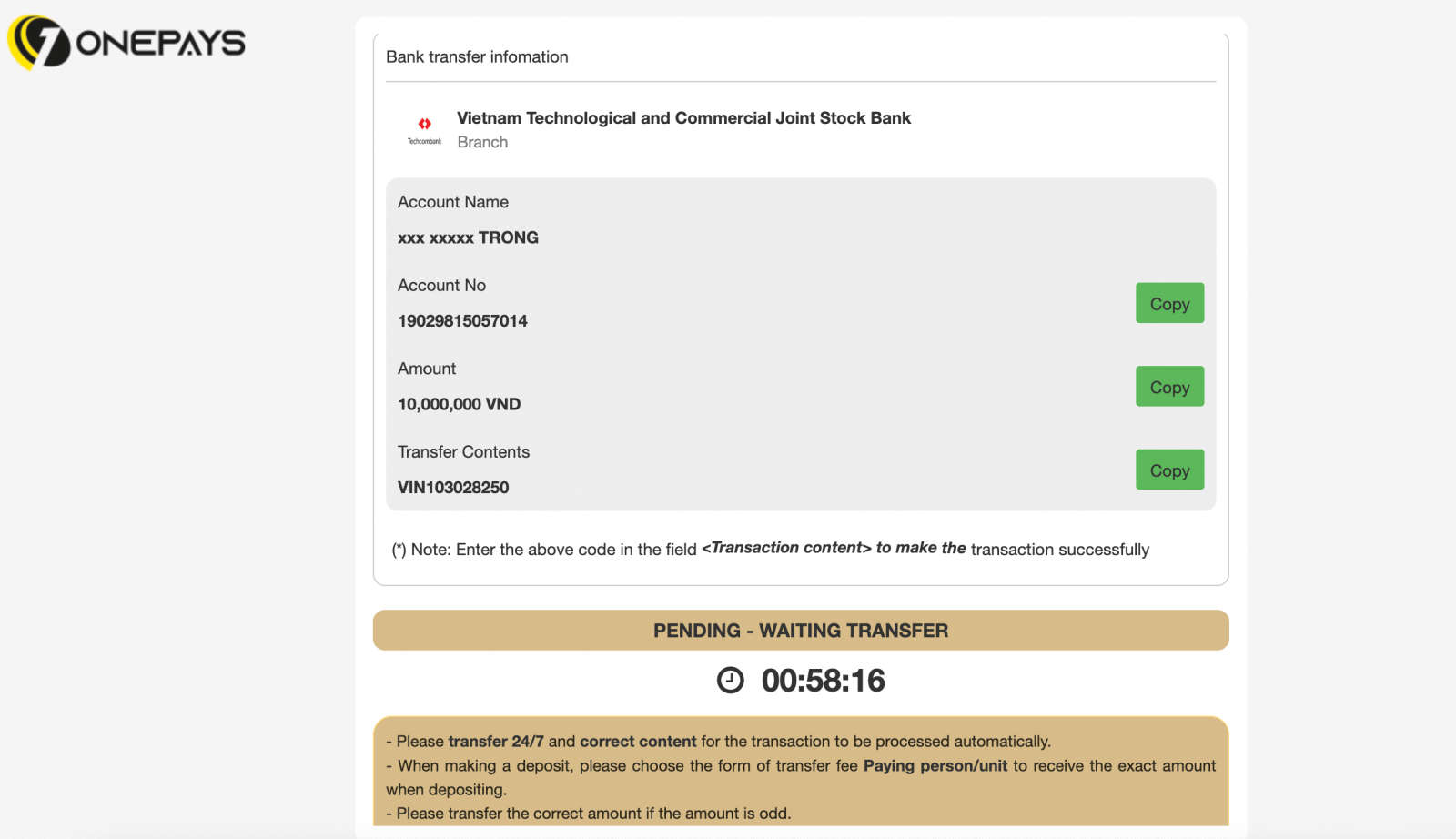
a. Log ind på din bankkonto og følg instruktionerne på skærmen for at fuldføre indbetalingen.
b. Udfyld formularen, inklusive dit ATM-kortnummer, kontonavn og kortets udløbsdato, og klik derefter på Næste . Bekræft med den afsendte OTP, og klik på Næste for at fuldføre indbetalingen.
Bankkort
Bemærk venligst, at følgende bankkort accepteres:
- VISA og VISA Electron
- Mastercard
- Maestro Master
- JCB (Japan Credit Bureau)*
*JCB-kortet er det eneste bankkort, der accepteres i Japan; andre bankkort kan ikke bruges.
Før du foretager din første indbetaling med dit bankkort, skal du bekræfte din profil fuldt ud.
Bemærk : Betalingsmetoder, der kræver profilbekræftelse før brug, er grupperet separat i PA under afsnittet Bekræftelse påkrævet .
Det mindste indskudsbeløb med et bankkort er USD 10, og det maksimale indskudsbeløb er USD 10.000 pr. transaktion, eller det tilsvarende beløb i din kontovaluta.
Bankkort kan ikke bruges som betalingsmetode for PA'er, der er registreret i Thailand-regionen.
1. Vælg Bankkort i indbetalingsområdet i dit personlige område.
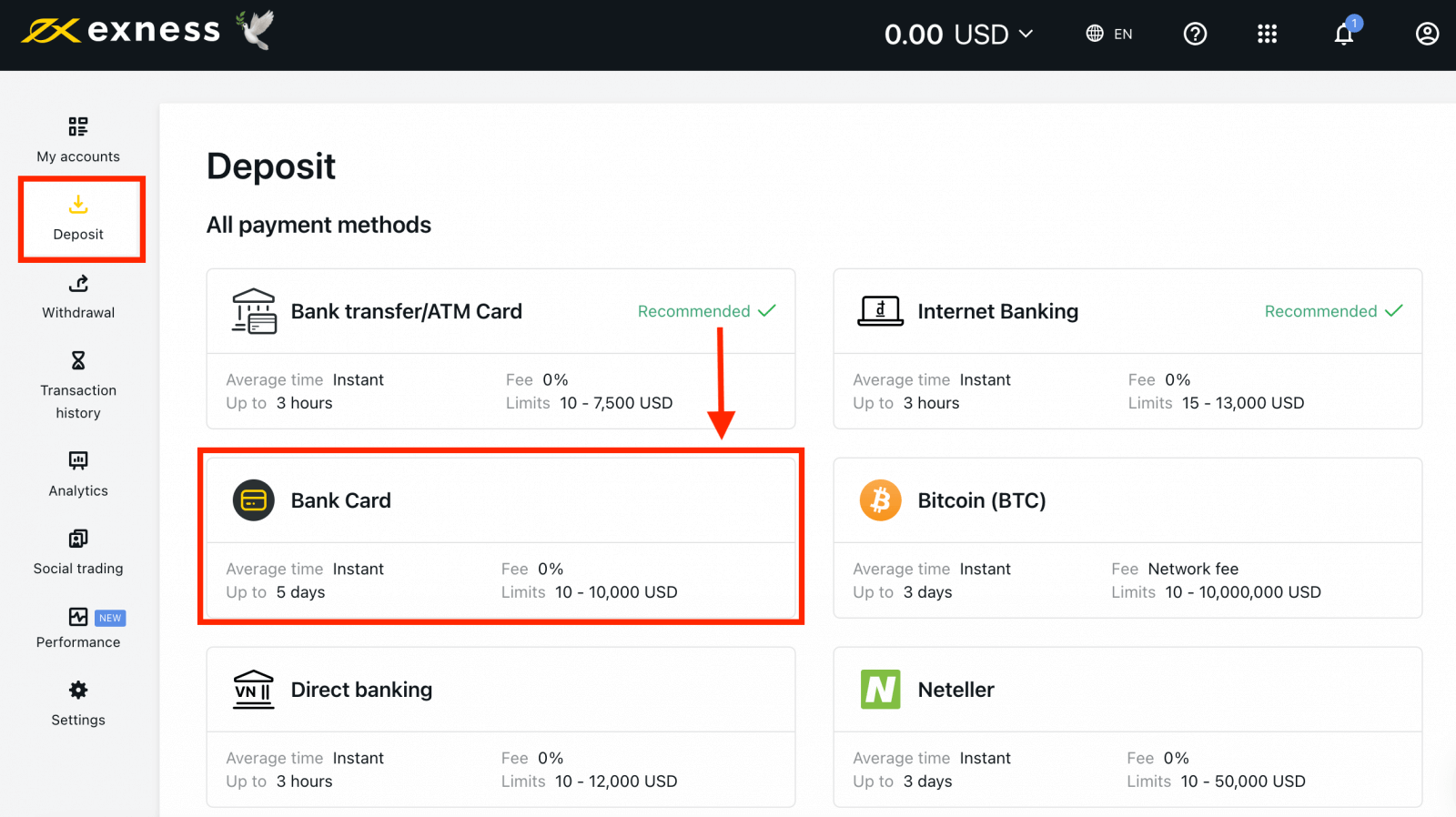
2. Udfyld formularen inklusive dit bankkortnummer, kortholders navn, udløbsdato og CVV-koden. Vælg derefter handelskonto, valuta og indbetalingsbeløb. Klik på Fortsæt .
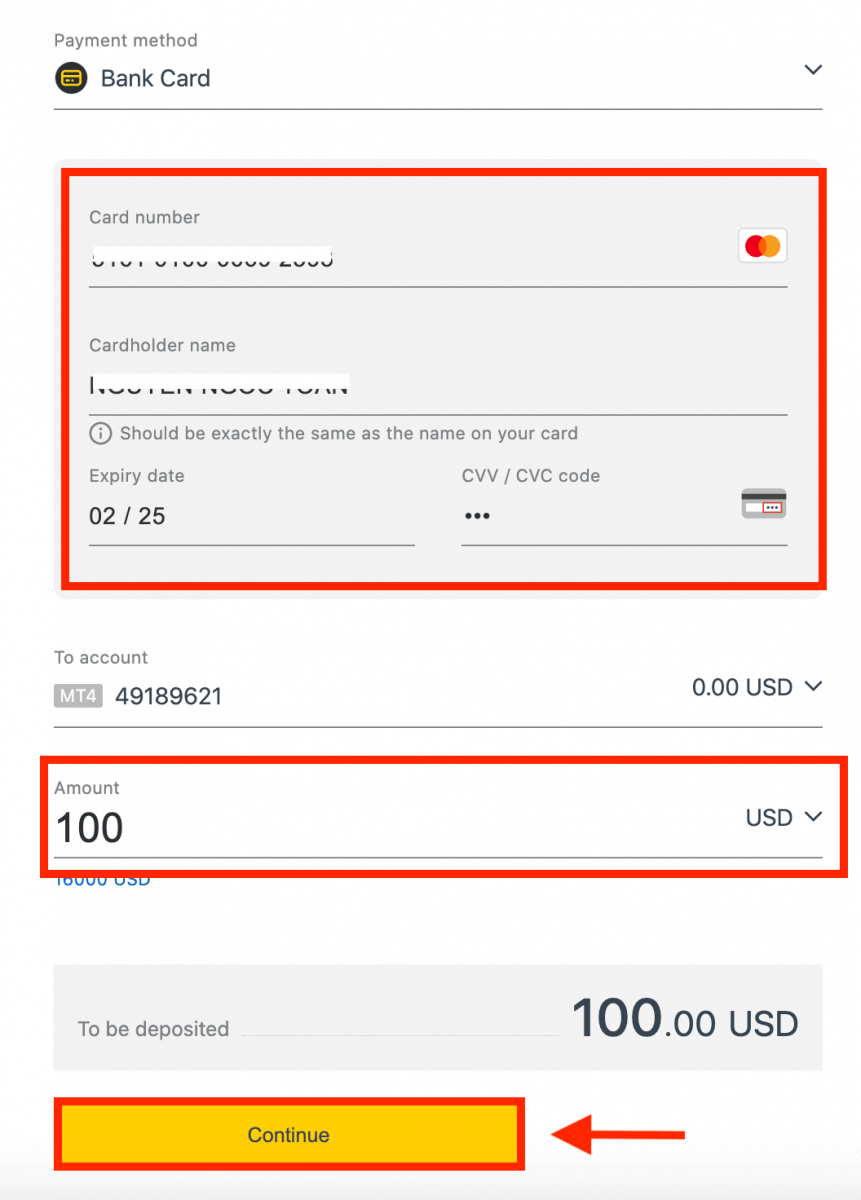
3. En oversigt over transaktionen vil blive vist. Klik på Bekræft .
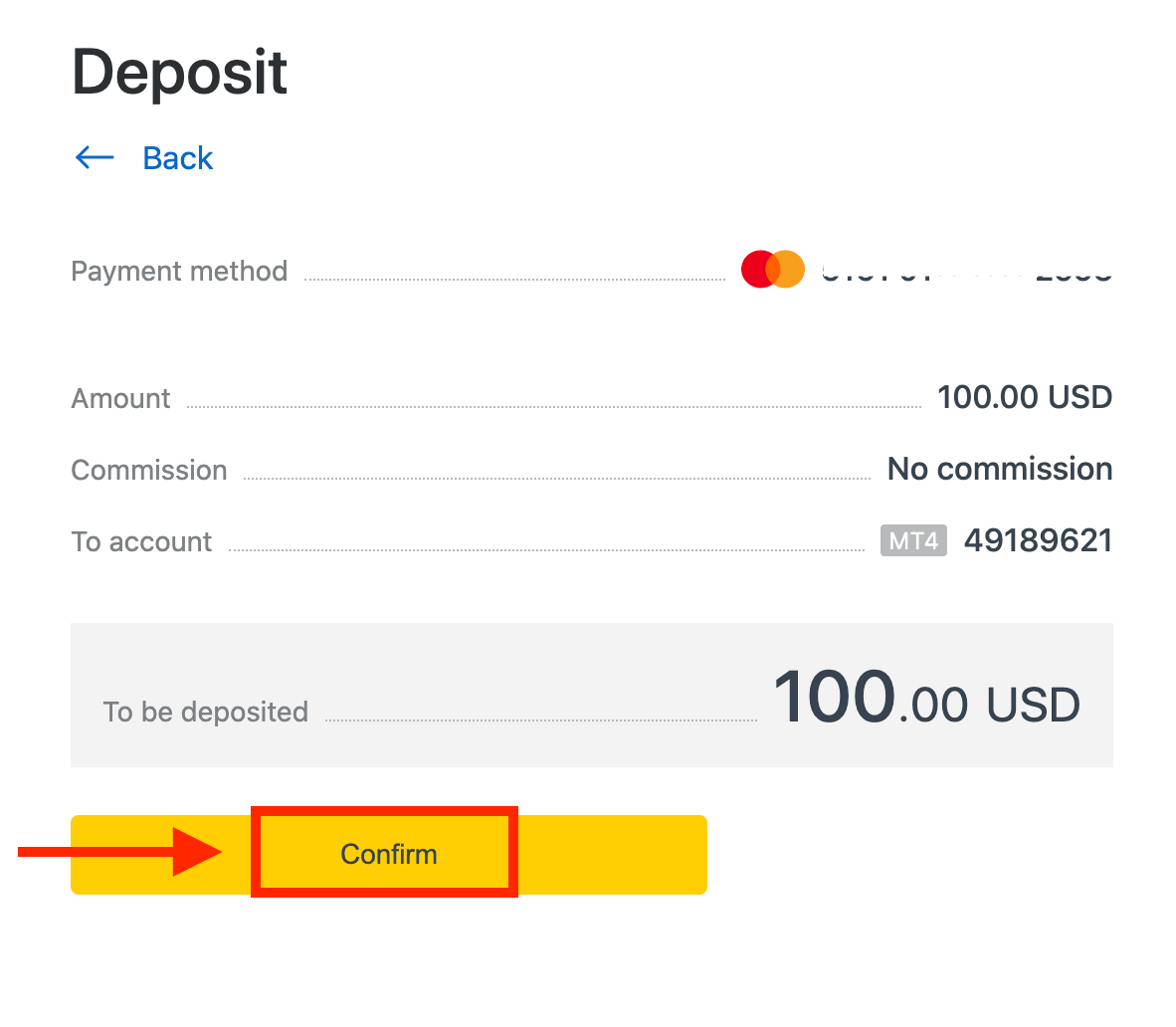
4. En meddelelse vil bekræfte, at indbetalingstransaktionen er gennemført.
I nogle tilfælde kan det være nødvendigt med et ekstra trin for at indtaste en OTP sendt af din bank, før indbetalingstransaktionen er gennemført. Når et bankkort er blevet brugt til at indbetale, tilføjes det automatisk til din PA og kan vælges i trin 2 for yderligere indbetalinger.
Elektroniske betalingssystemer (EPS)
Elektroniske betalinger vokser til at blive overordentlig populære på grund af deres hastighed og bekvemmelighed for brugeren. Kontantløse betalinger sparer tid og er også meget nemme at udføre.I øjeblikket accepterer vi indskud gennem:
- Neteller
- WebMoney
- Skrill
- Perfekte penge
- Sticpay
Besøg dit personlige område for at se de tilgængelige betalingsmetoder, da nogle muligvis ikke er tilgængelige i dit område. Hvis en betalingsmetode viser sig at blive anbefalet, har den en høj succesrate for din registrerede region.
1. Klik på sektionen Indbetaling .
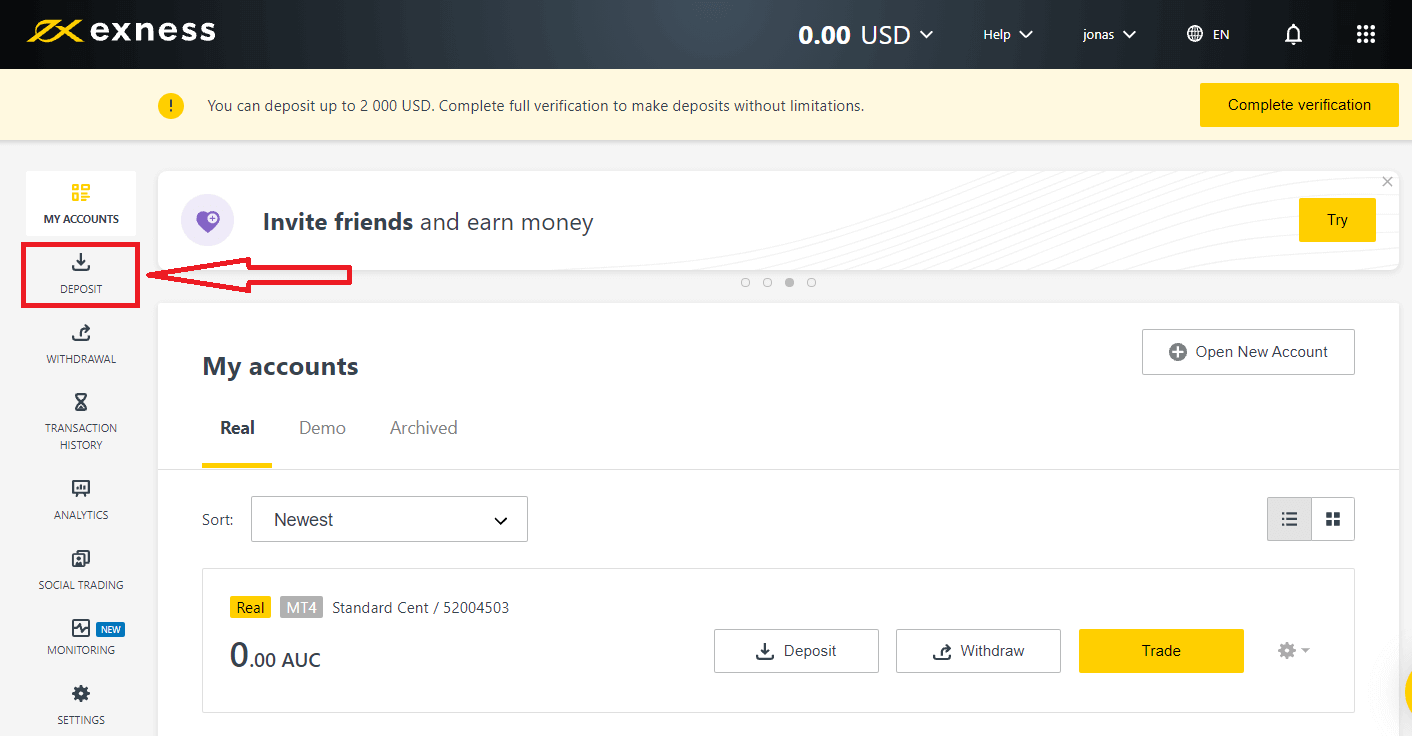
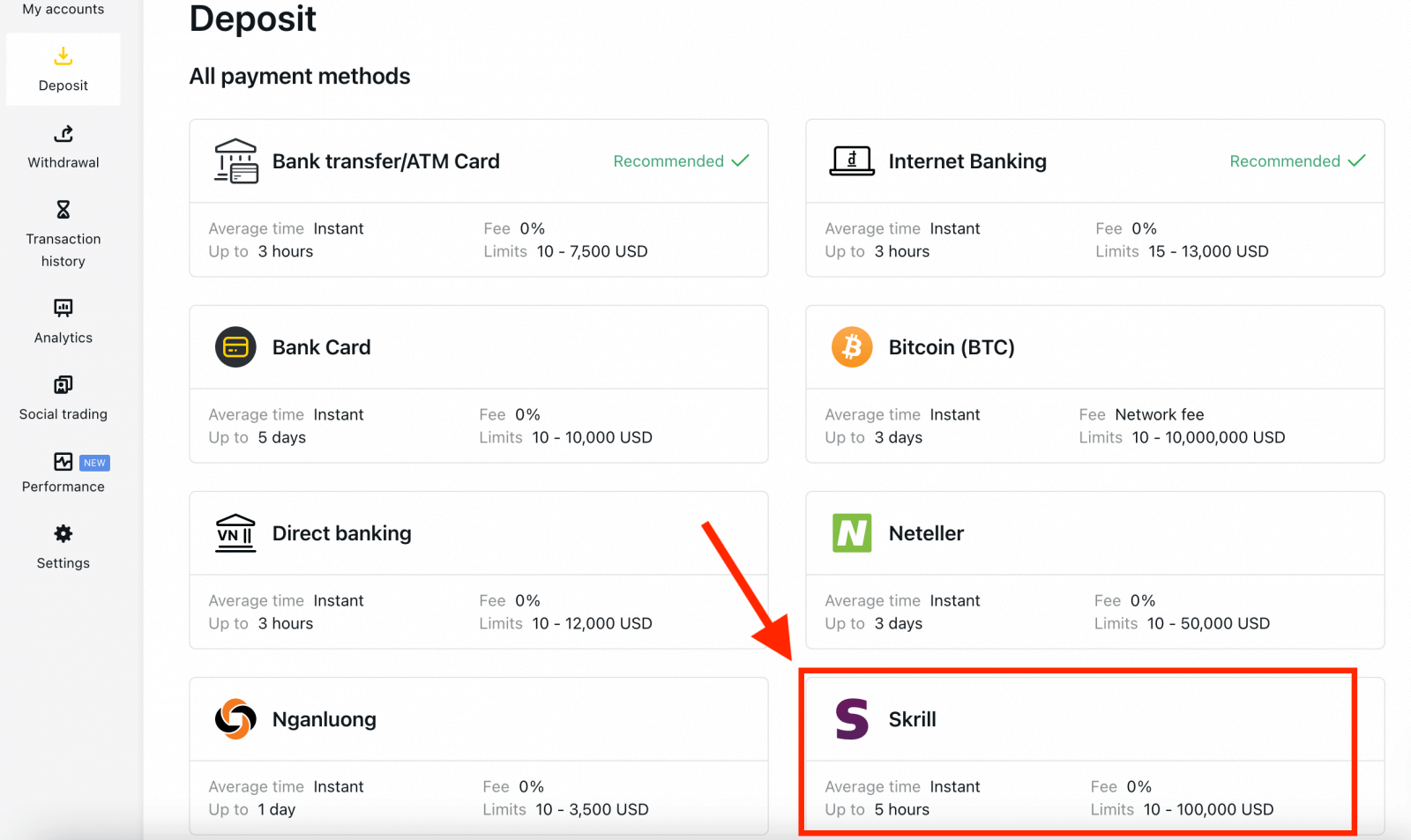
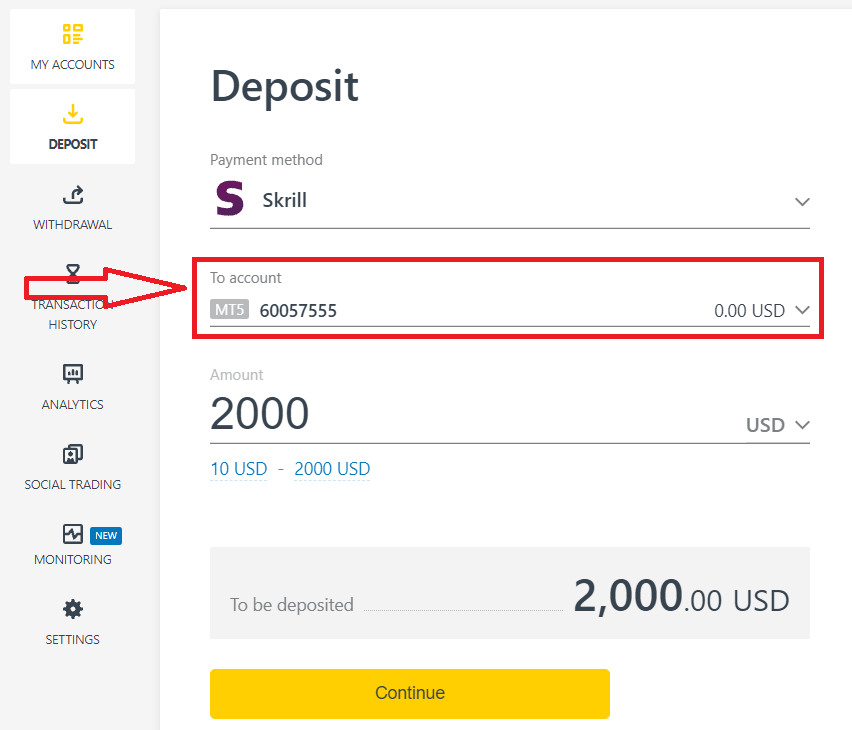
4. Indtast valutaen og beløbet for dit indskud, og klik på "Fortsæt".
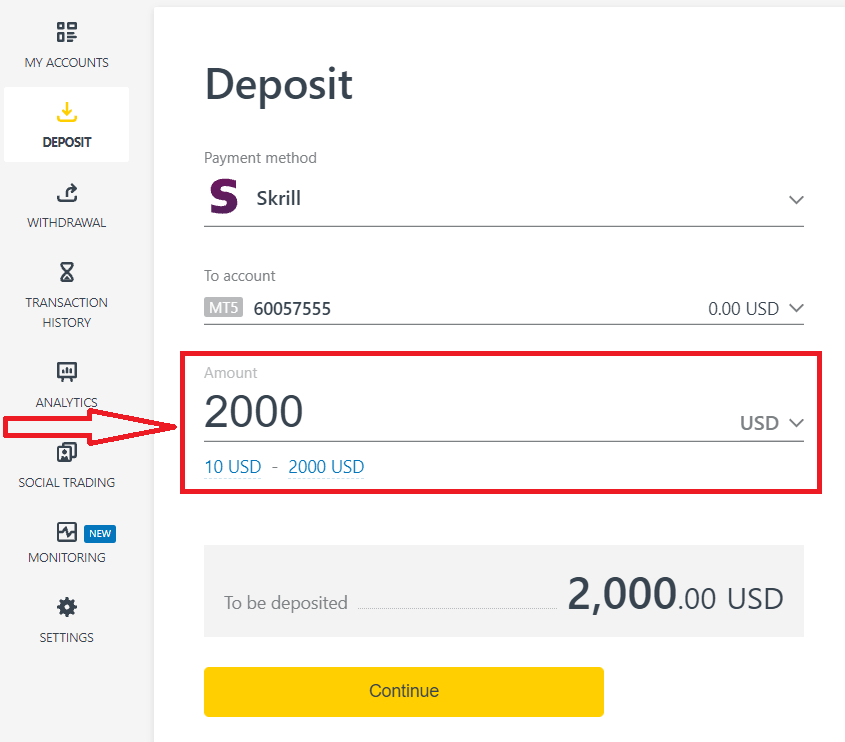
5. Dobbelttjek dine indbetalingsdetaljer og klik på " Bekræft".
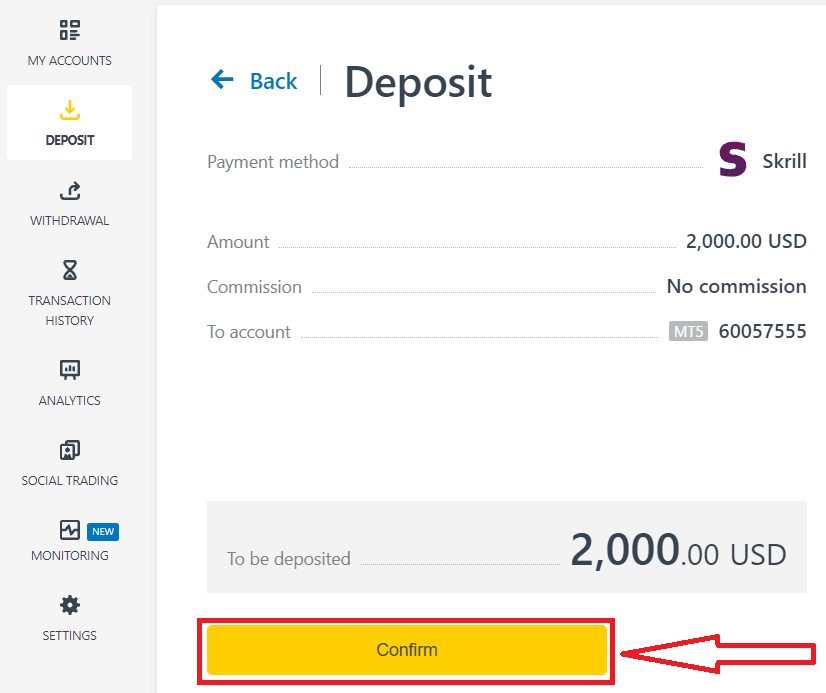
6. Du vil blive omdirigeret til hjemmesiden for dit valgte betalingssystem, hvor du kan gennemføre din overførsel.
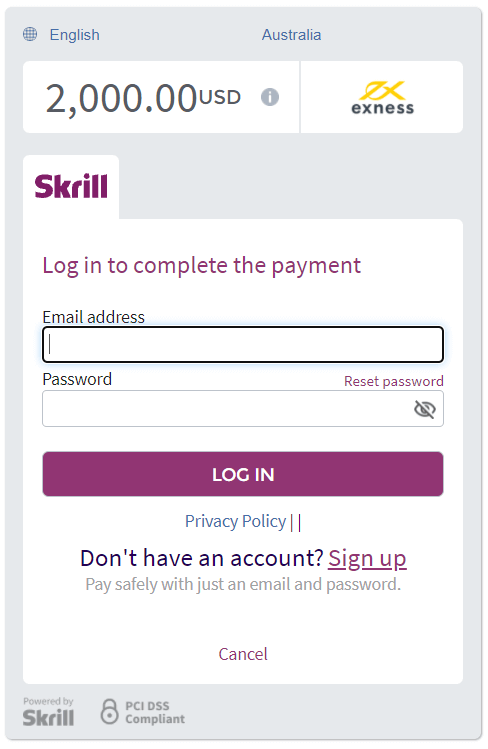
Bitcoin (BTC) - Tether (USDT ERC 20)
Hvis du laver din første indbetaling til Exness, så prøv at sende en lille mængde krypto først for at gøre dig bekendt med processen og sikre dig, at alt fungerer korrekt.
Du kan finansiere din handelskonto via Bitcoin i 3 enkle trin:
1. Gå til Indbetalingssektionen i dit personlige område, og klik på Bitcoin (BTC) .
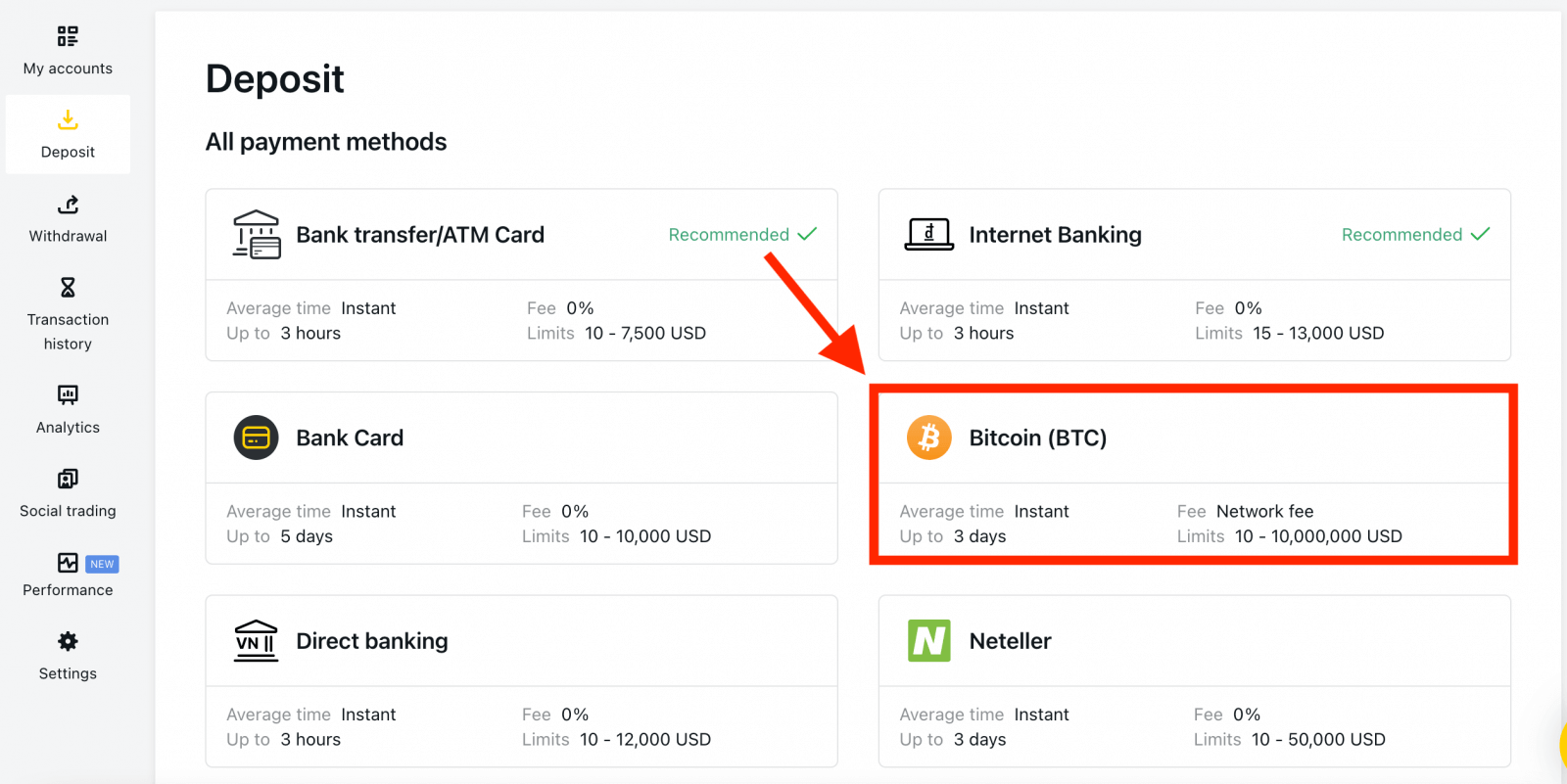
2. Klik på Fortsæt .
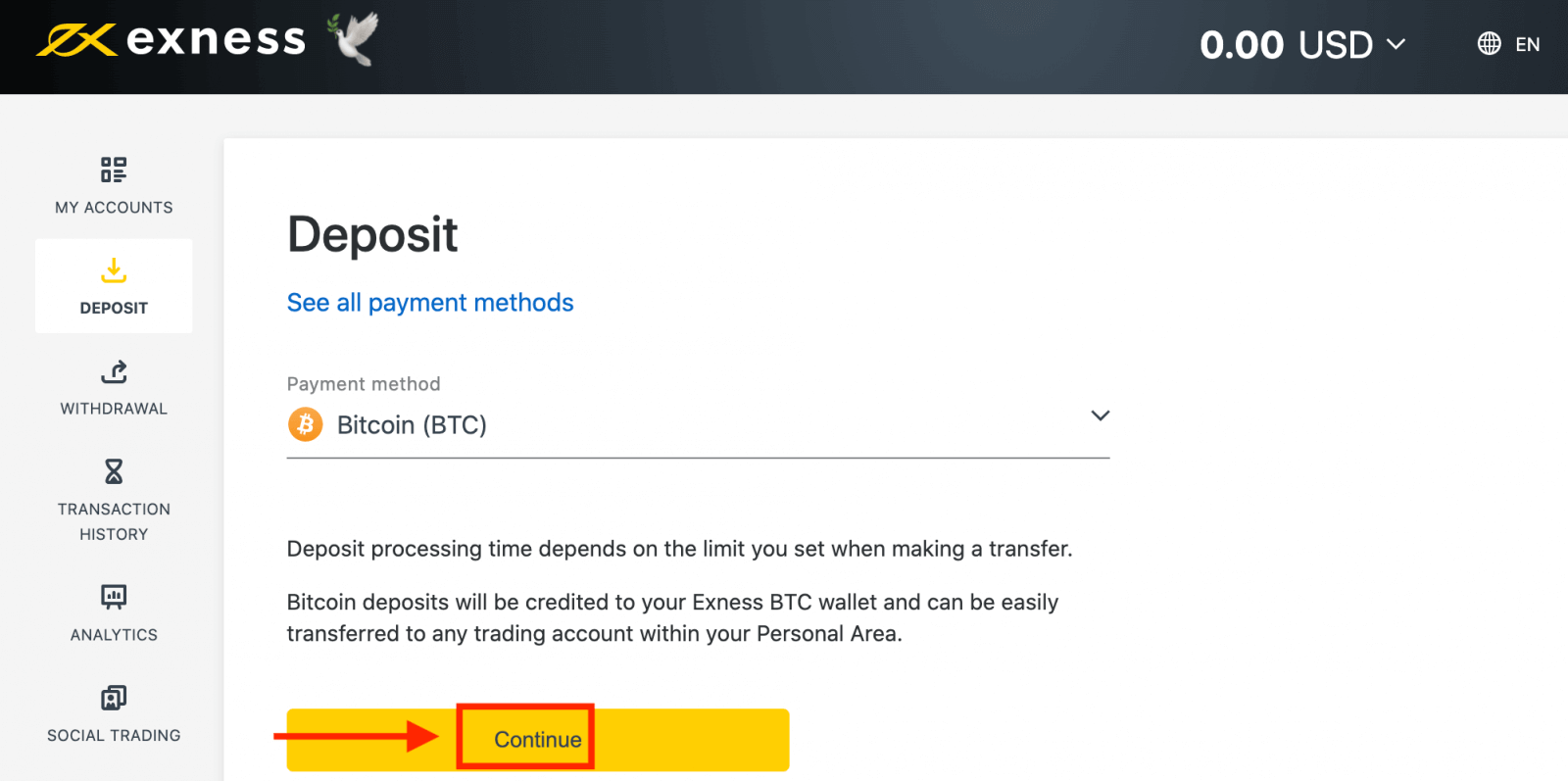
3. Den tildelte BTC-adresse vil blive præsenteret, og du skal sende det ønskede indbetalingsbeløb fra din private tegnebog til Exness BTC-adressen.
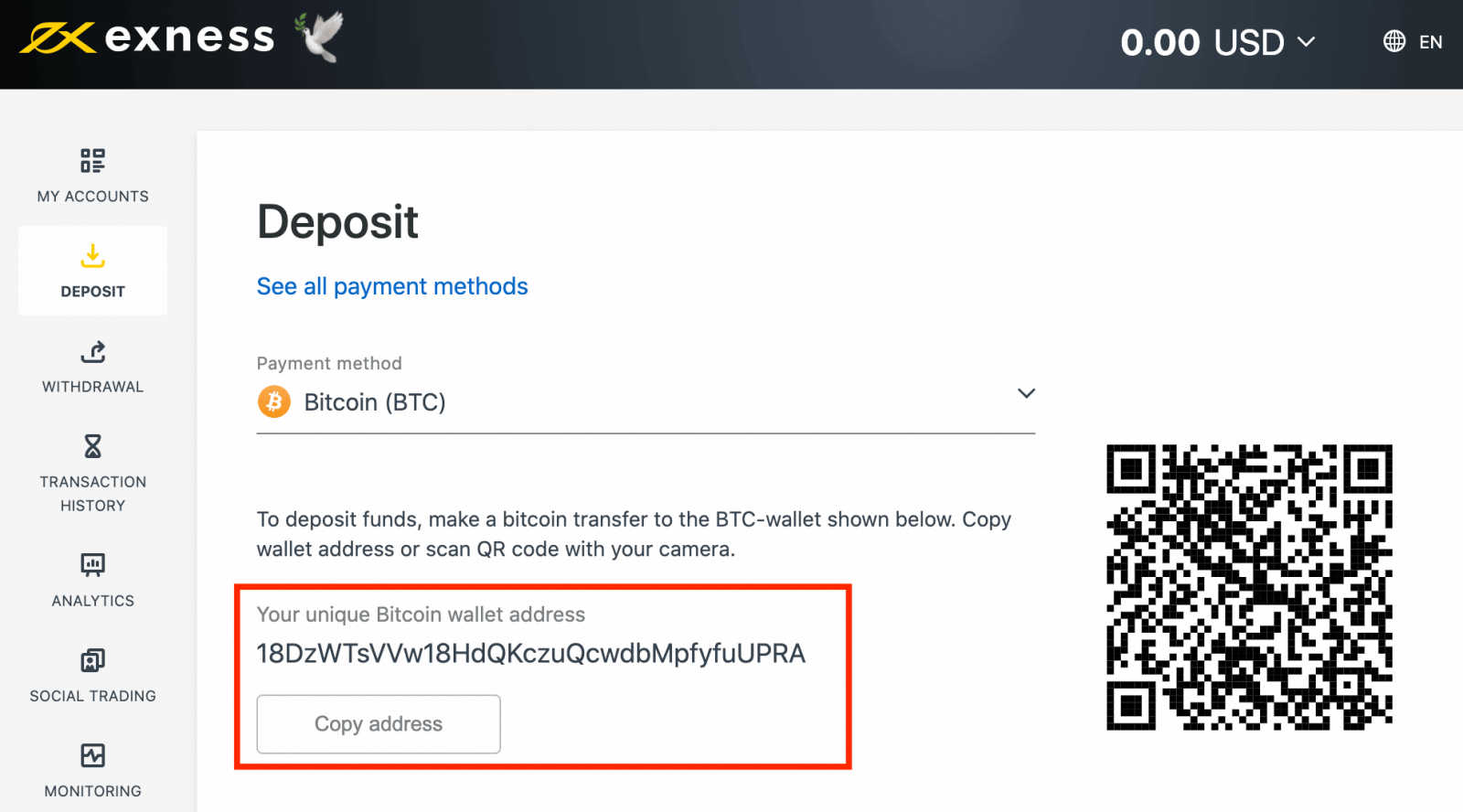
4. Når denne betaling er lykkedes, vil beløbet afspejles på din valgte handelskonto i USD. Din indbetalingshandling er nu fuldført.
Bankoverførsler
1. Vælg Bankoverførsel fra Indbetalingsområdet i din PA.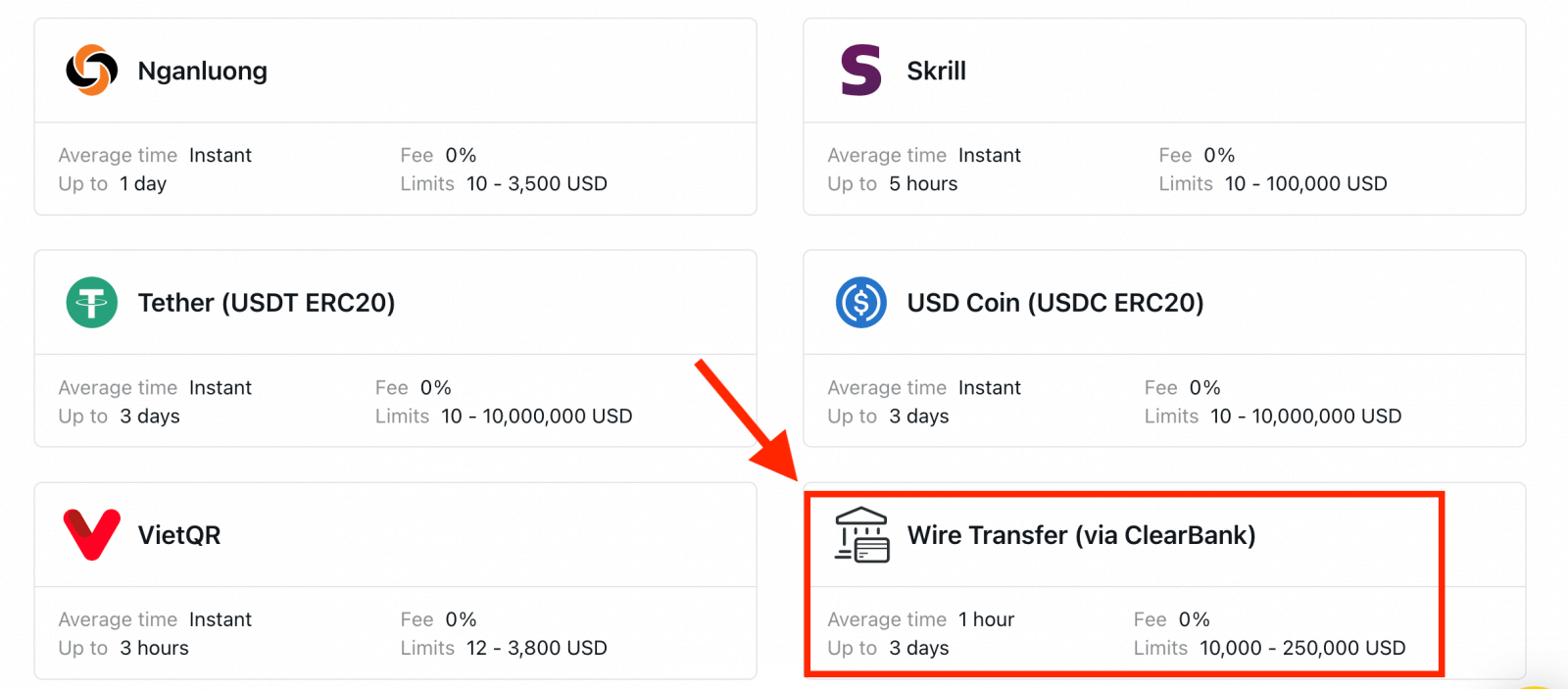
2. Vælg den handelskonto, du vil indsætte på, samt kontovaluta og indbetalingsbeløb, og klik derefter på Fortsæt .
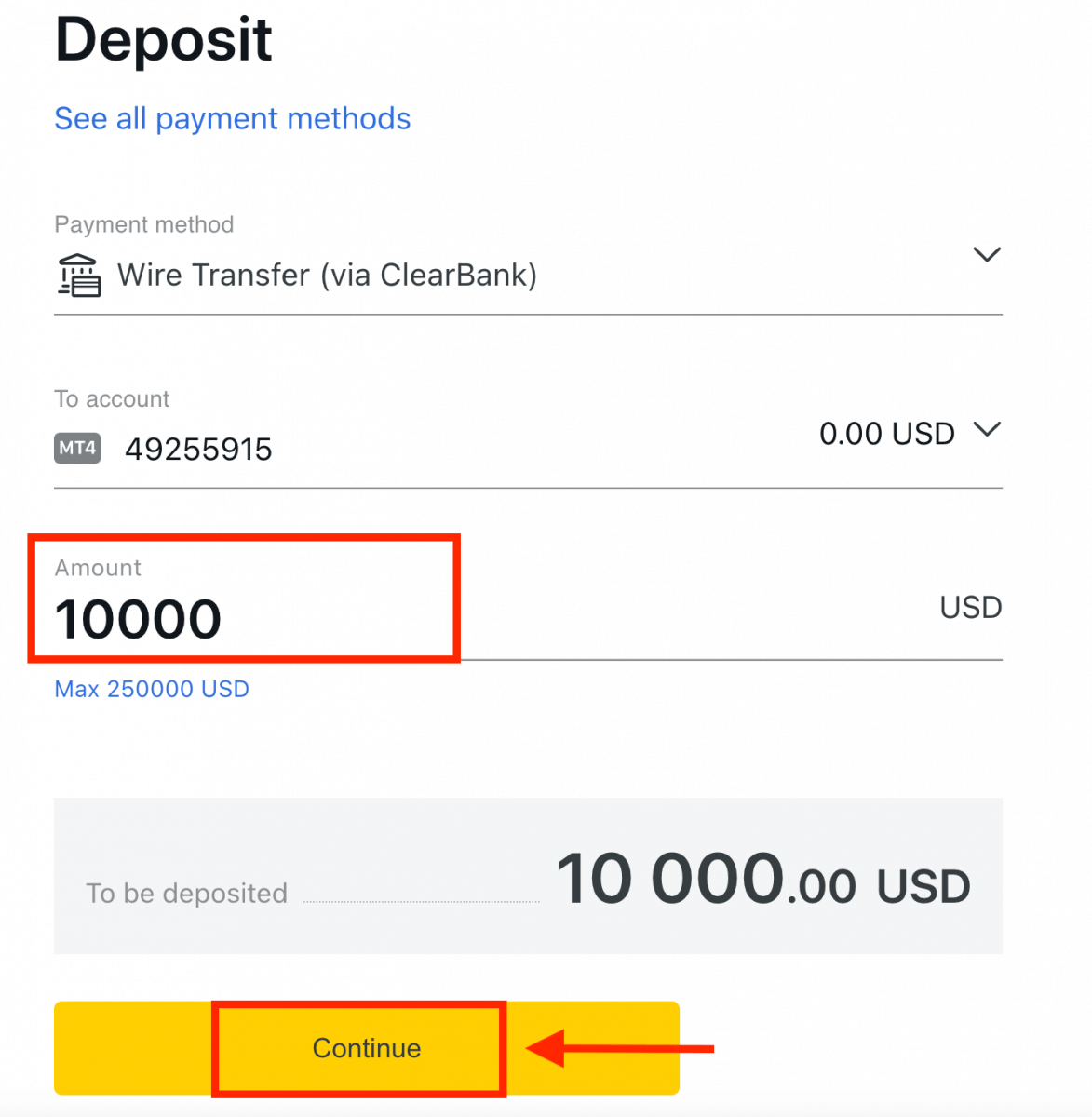
3. Gennemgå resuméet præsenteret for dig; klik på Bekræft for at fortsætte.
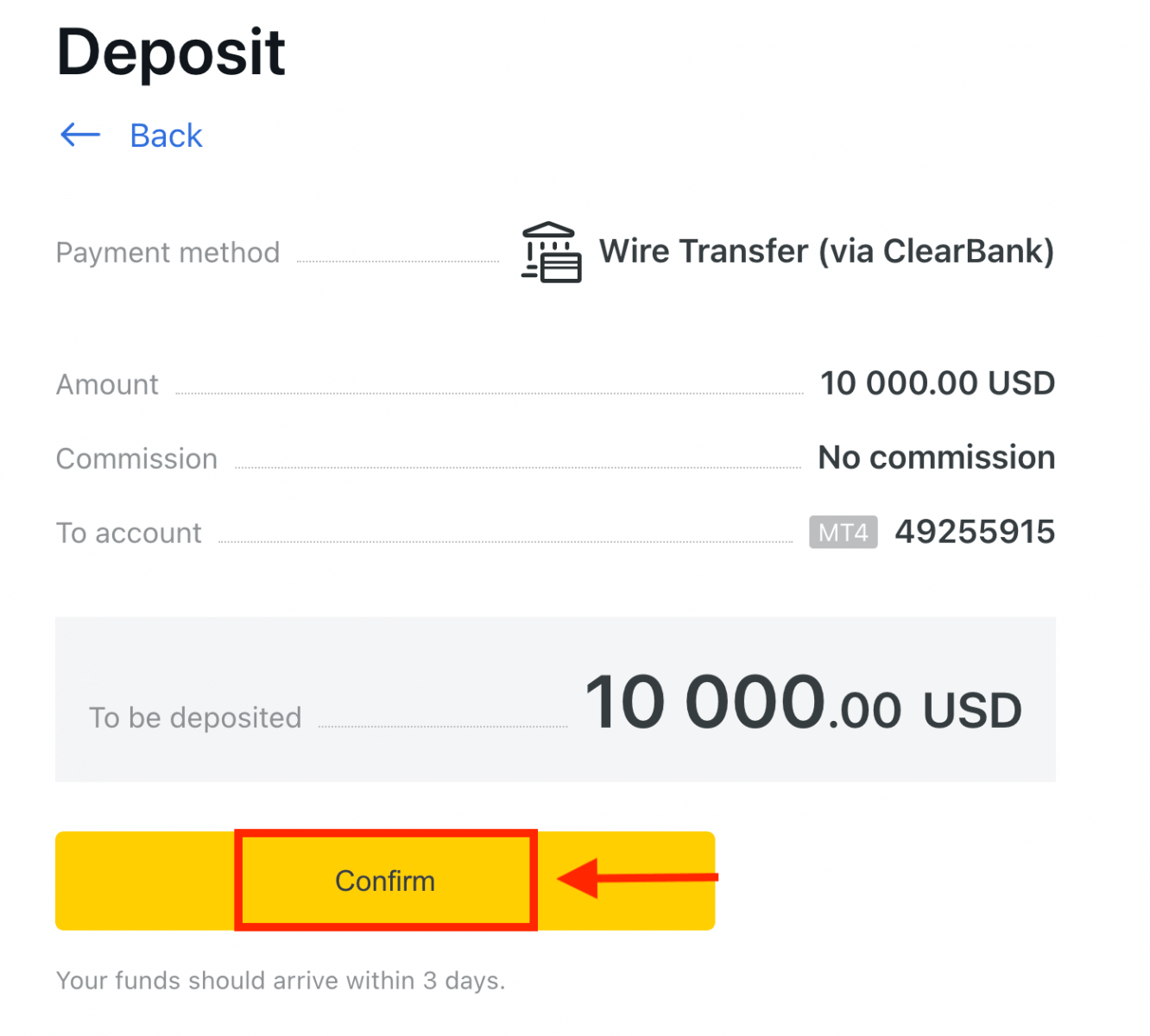
4. Udfyld formularen med alle vigtige oplysninger, og klik derefter på Betal .
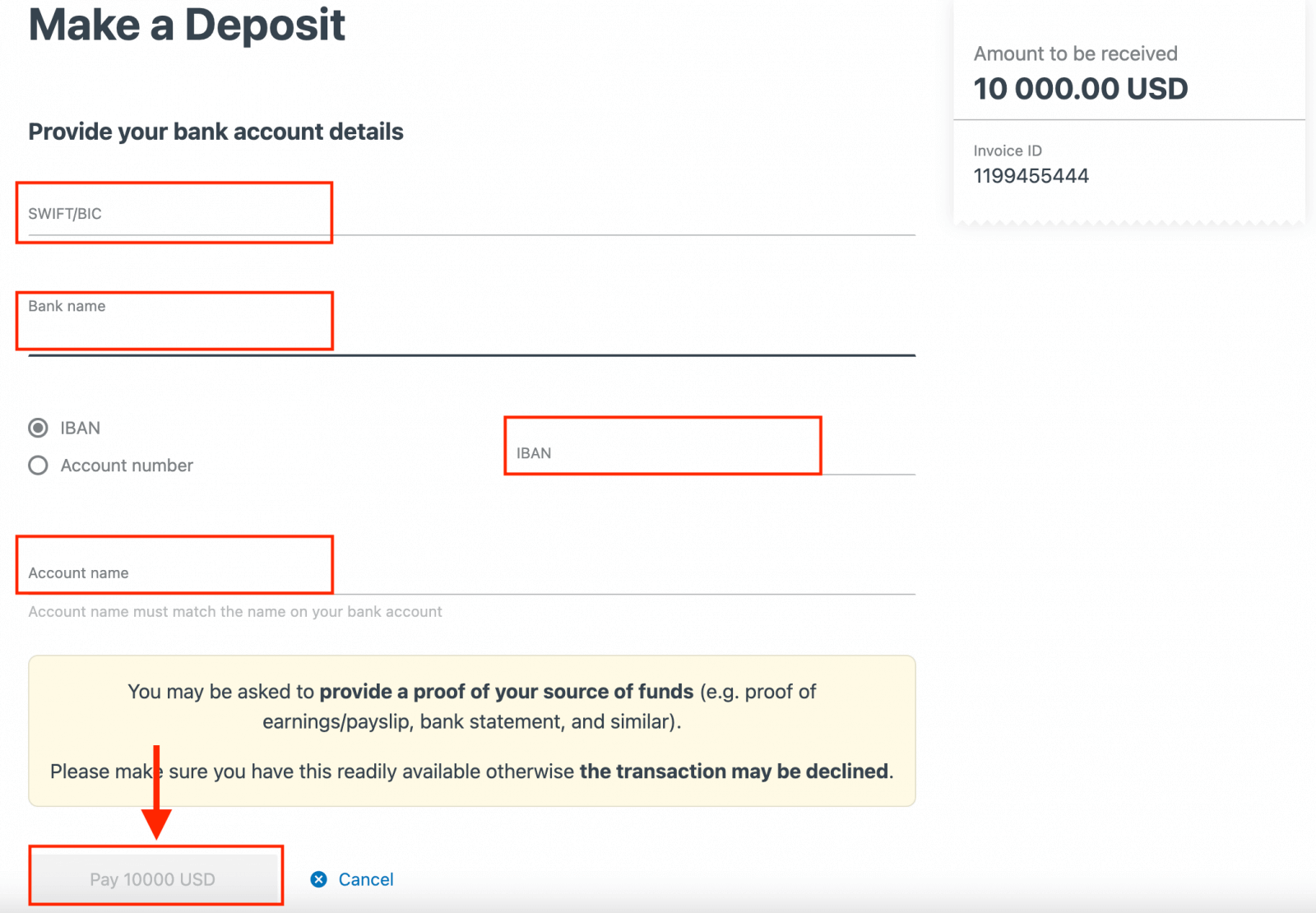
5. Du vil blive præsenteret for yderligere instruktioner; følg disse trin for at fuldføre indbetalingshandlingen.
Ofte stillede spørgsmål (FAQ)
Indskudsgebyrer
Exness opkræver ikke kommission for indbetalingsgebyrer, selvom det altid er bedst at dobbelttjekke betingelserne for dit valgte elektroniske betalingssystem (EPS), da nogle kan have servicegebyrer fra EPS-tjenesteudbyderen.
Indbetalingsbehandlingstid
Behandlingstiderne kan variere afhængigt af den betalingsmetode, du brugte til at indbetale penge med. Alle tilgængelige metoder vil blive vist for dig i indbetalingssektionen i dit personlige område.
For de fleste betalingssystemer, der tilbydes af Exness, er indbetalingsbehandlingstiden øjeblikkelig, hvilket betyder, at transaktionen udføres inden for få sekunder uden manuel behandling.
Hvis den angivne indbetalingstid er overskredet, bedes du kontakte Exness Support Team.
Hvordan kan jeg være sikker på, at mine betalinger er sikre?
Det er meget vigtigt at holde dine midler sikre, så der er sat sikkerhedsforanstaltninger på plads for at sikre dette: 1. Adskillelse af klientmidler: dine opbevarede midler holdes adskilt fra virksomhedens midler, så alt, der kan påvirke virksomheden, ikke vil påvirke dine midler. Vi sørger også for, at de midler, som virksomheden opbevarer, altid er større end det beløb, der opbevares for kunder.
2. Verifikation af transaktioner: udbetalinger fra en handelskonto kræver en engangs-PIN for at bekræfte kontoejerens identitet. Denne OTP sendes til den registrerede telefon eller e-mail, der er knyttet til handelskontoen (kendt som en sikkerhedstype), hvilket sikrer, at transaktioner kun kan gennemføres af kontoejeren.
Skal jeg indbetale rigtige penge, når jeg handler på en demokonto?
Svaret er nej. Når du registrerer dig hos Exness via nettet, får du automatisk en demo MT5-konto med USD 10.000 virtuelle midler, som du kan bruge til at øve dig i at handle. Desuden kan du oprette yderligere demokonti, som har en forudindstillet saldo på USD 500, som kan ændres under kontooprettelse og endda bagefter.
Registrering af din konto på Exness Trader-appen vil også give dig en demokonto med en saldo på USD 10.000 klar til brug. Du kan tilføje eller trække denne saldo ved hjælp af henholdsvis Indskuds- eller Udbetalingsknapperne .
Konklusion: Begynd at handle med lethed på Exness
Tilmelding og indbetaling af penge til Exness er designet til at være en enkel og brugervenlig proces, der giver dig mulighed for at fokusere på det, der virkelig betyder noget - handel. Med denne vejledning har du lært, hvordan du opretter din konto, verificerer din identitet og sikkert indsætter penge på din Exness-konto. Uanset om du lige er startet eller skifter fra en anden mægler, giver Exness de værktøjer og den support, du har brug for for at begynde at handle trygt. Tag det første skridt mod dine handelsmål i dag ved at tilmelde dig Exness og foretage din første indbetaling, og begynd at udforske mulighederne på de finansielle markeder.